iOS 16.1 における iPhone の 26 の主要な機能と改善点
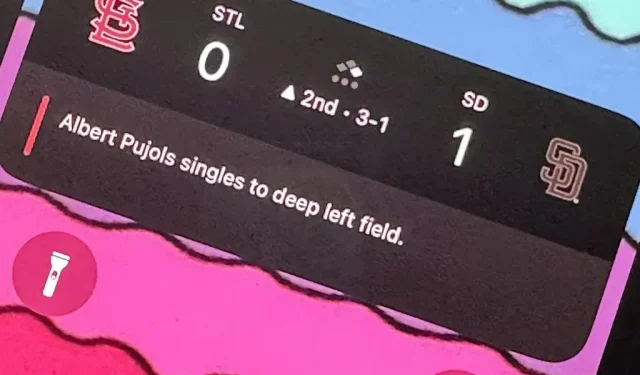
Apple が 350 以上の新機能を備えた iOS 16.0 をリリースしてからそれほど時間が経ちませんでしたが、iOS 16.1 では iPhone 向けにさらにエキサイティングなアップデートが公開されました。最近のアップデートの中には、予想されていたものもありますが、いくぶん驚くべきものもあります。中には、あなたがまだ知らなかったものもあります。
Appleは、ベータテスト開始から40日後の2022年10月24日にiOS 16.1を正式にリリースしました。さらに、Apple が iPadOS 16.0 のパブリックアップデートを見逃した後、ついに iPadOS 16.1 が iPad に登場し、macOS 13 Ventura も利用可能になりました。
これは、iMessage の編集や写真からのオブジェクトの抽出など、9 月 12 日以降 iOS 16.0 以降で楽しんできた機能の多くが、ついに iPad や Mac で 100% 使用できるようになるということです。そしてこれは、以下にリストされている iOS 16.1 の新機能の一部にも当てはまります。
1. バッテリーのパーセンテージの数値が大きい
iOS 16.0 で、Apple はついに、Face ID デバイスのバッテリー設定にトグルを追加し、ステータス バーでバッテリーの割合を表示できるようにしました。これは、Touch ID デバイスでは以前から可能でした。アップデートによりバッテリーアイコンにパーセンテージが表示され、iOS 16.1 では数字が大きくなり、見やすくなりました。以下に、ライト モードとダーク モードの前後のアイコンを示します。

2. より多くの iPhone のバッテリーの割合
iOS 16.0 では、Face ID デバイスのステータス バーのバッテリー アイコンにバッテリーの割合を追加できますが、すべての Face ID モデルで利用できるわけではありません。特に、iPhone XR、11、12 mini、13 mini は、おそらくディスプレイが小さいため、カウントされません。iOS 16.1 アップデートではこれらのモデルのサポートが追加されたため、iOS 16 を実行できるすべての iPhone モデルに新しいバッテリー アイコンが表示されるようになりました。
3. クリーンエネルギーで充電
[設定] -> [バッテリー] に移動し、[バッテリーの状態と充電] メニュー (以前は [バッテリーの状態] のみ) を開くと、新しいクリーン エネルギー充電オプションが表示されます。
Apple によれば、あなたの iPhone は「低炭素電力が利用可能なときに選択的に充電することで二酸化炭素排出量を削減しようとし」、「毎日の充電から学習して、必要な前にフル充電に達することができる」とのことです。 」
このオプションはデフォルトで自動的に有効になります。グリーン エネルギー充電について詳しくは、 Apple ヘルプ ページをご覧ください。
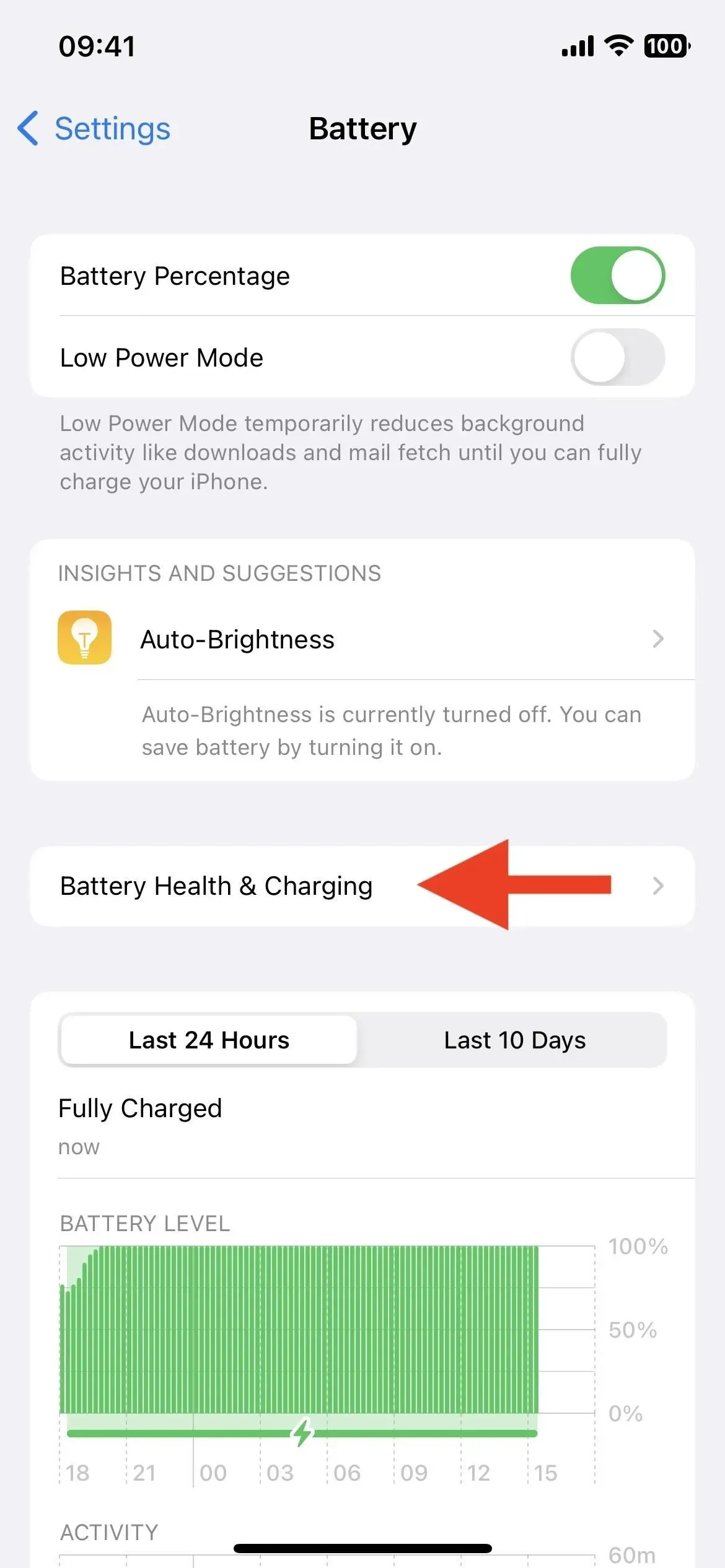
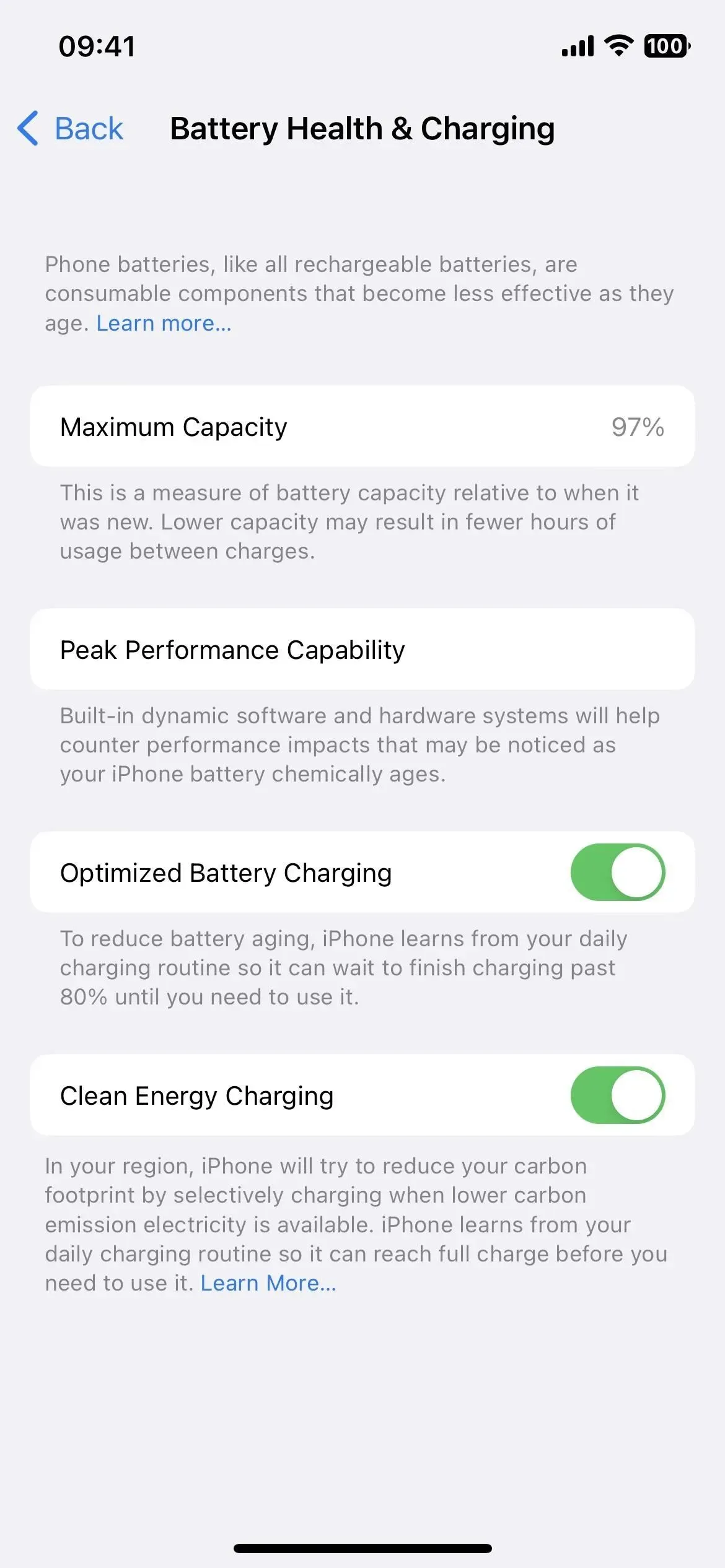
4. ライブイベント
ライブアクティビティがついに始まりました。これらは iPhone のロック画面の下部と、iPhone 14 Pro および 14 Pro Max モデルのダイナミック アイランドに表示され、リアルタイムで更新される最新のアプリ データを表示します。
Apple TV アプリでのスポーツ ゲームのライブ ストリーミングは、Live Activity でできることの一例です。[ライブ スポーツ] セクションでお住まいの地域で利用可能なライブ ゲームを選択し、[購読] ボタンをクリックします。iPhone 14 Pro または 14 Pro Max をお持ちの場合は、ロック画面とダイナミック アイランドにゲームごとのスコアとリアルタイム スコアが表示されます。現時点では、MLB ゲームでのみ動作させることができます。
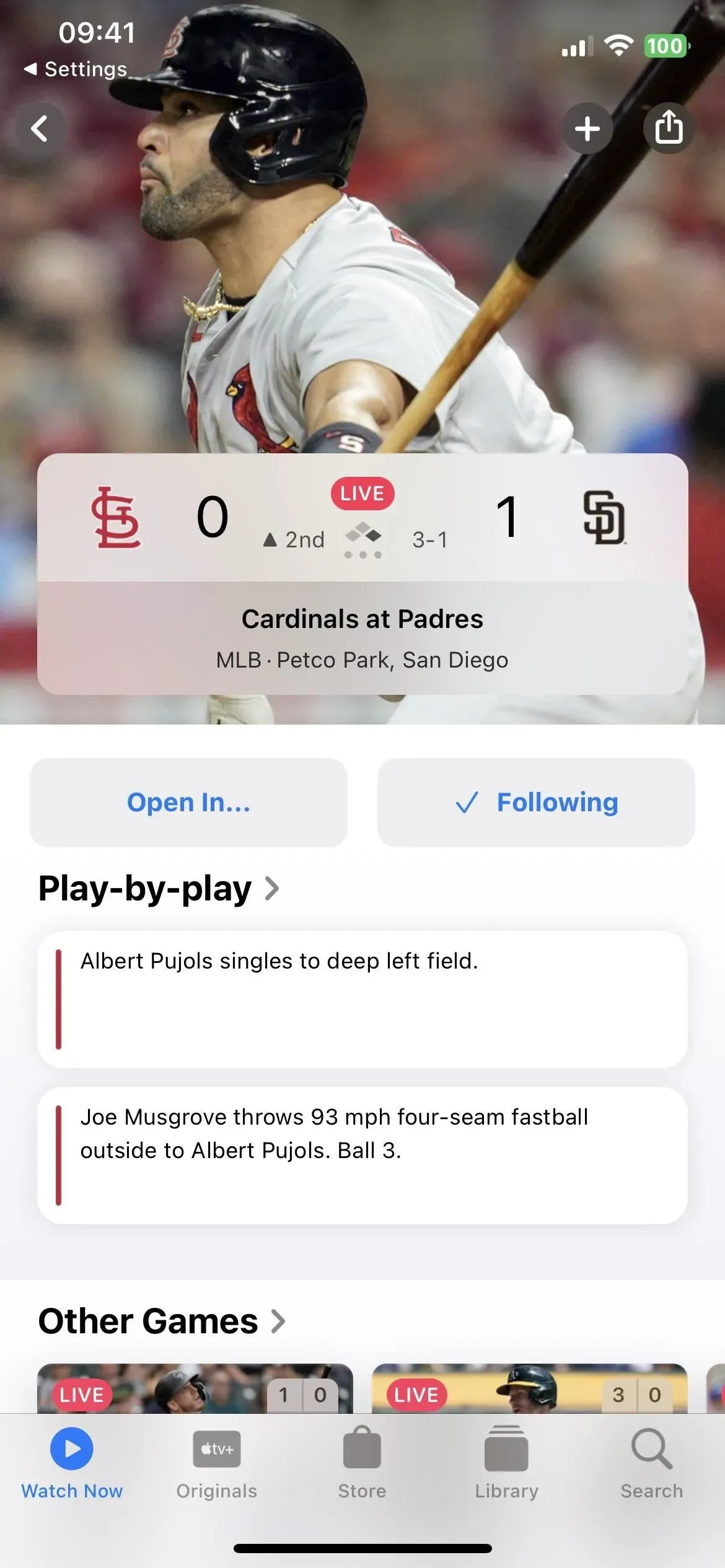
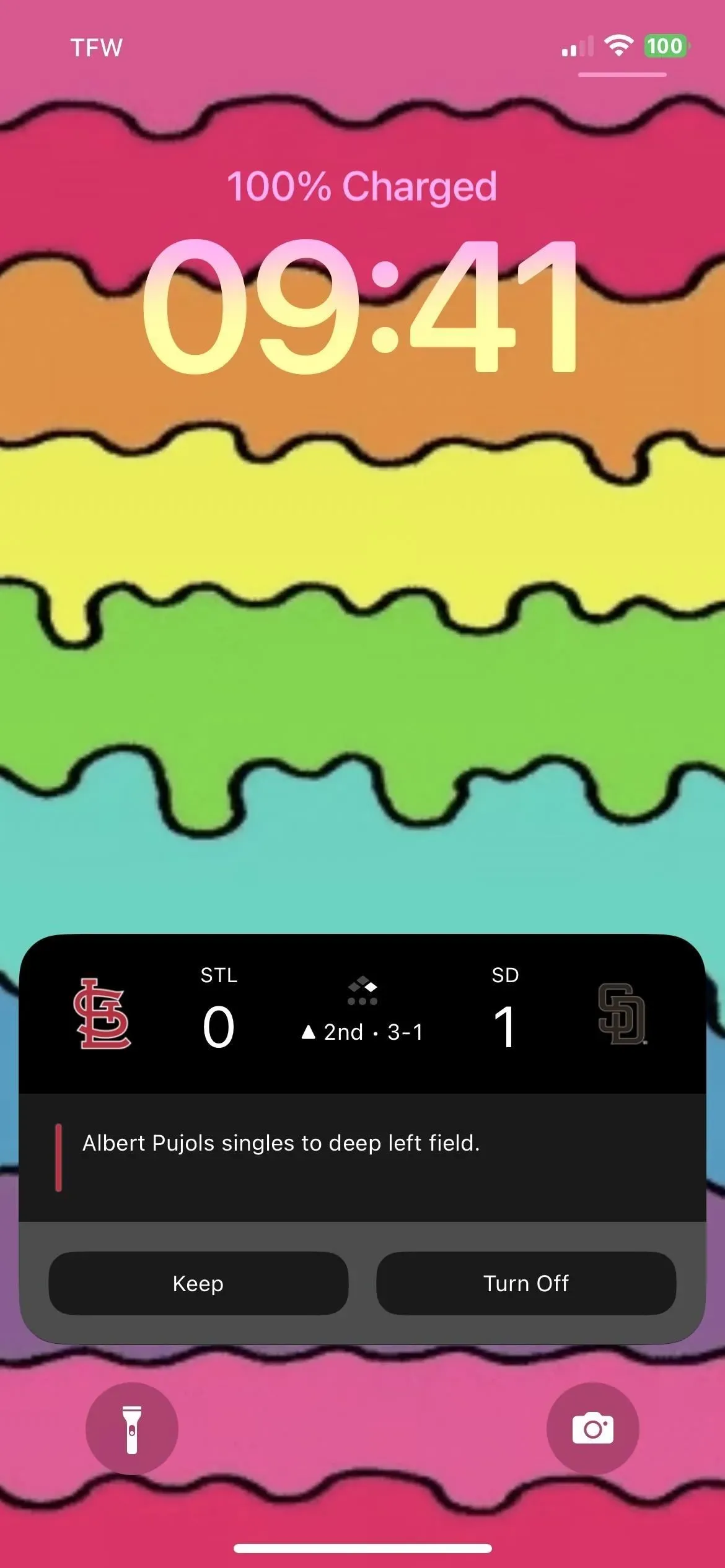
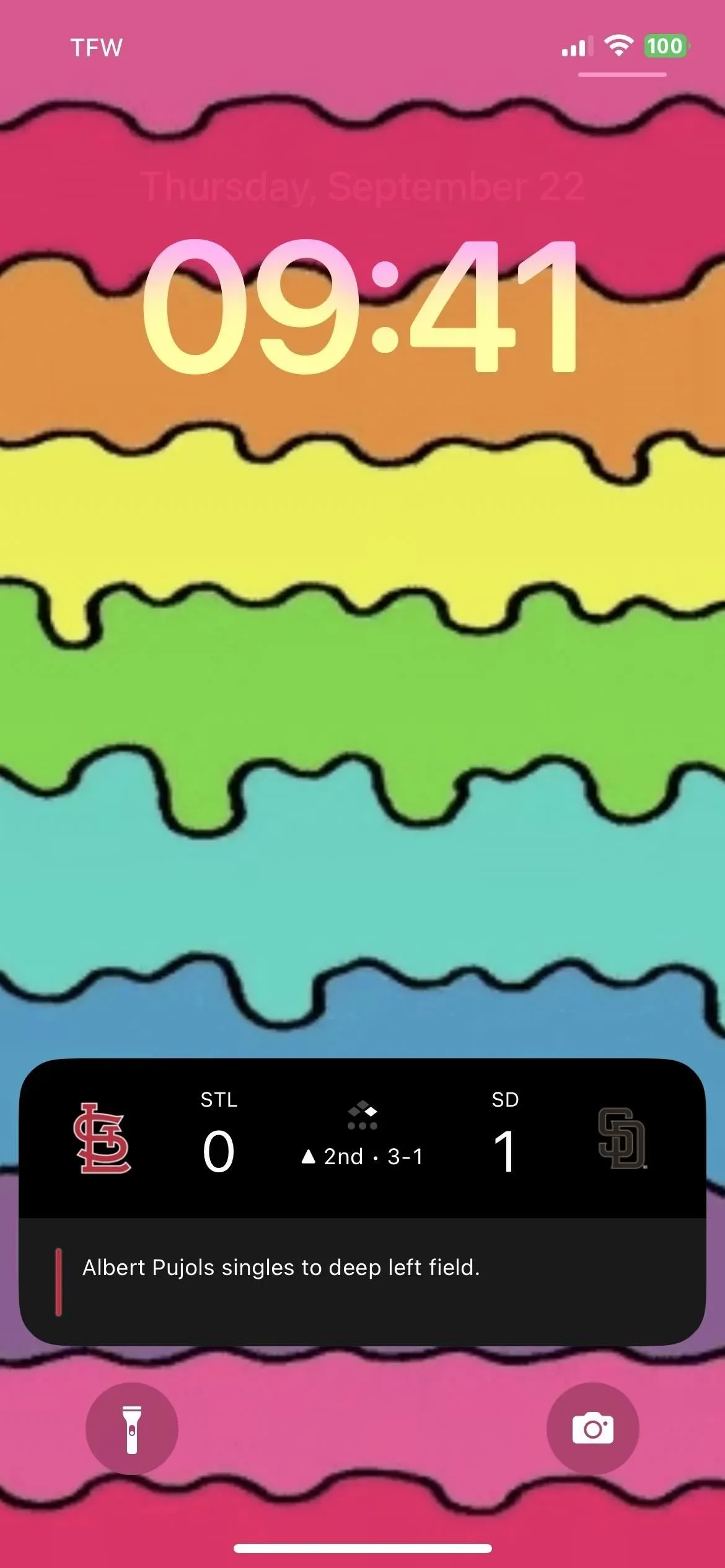
Apple によると、ライブ アクティビティはダイナミック アイランドでは最大 8 時間しかアクティブにできませんが、ロック画面では最大 12 時間持続できます。したがって、iPhone 14 Pro および 14 Pro Max では、ライブ アクティビティは 8 時間後にダイナミック アイランドから消えますが、さらに 4 時間はロック画面に表示されます。言うまでもなく、ライブ アクティビティのフォローはいつでも停止できます。
さらに、ダイナミック アイランドには、コンパクト ビューの開始、コンパクト ビューの終了、ミニマル ビュー、および拡張ビューの 4 つの異なるライブ アクション ビュー モードがあります。
5.アクションAPI
ライブ アクティビティは Apple アプリだけのものではありません。サードパーティの開発者は、新しい ActivityKit フレームワークを使用してライブ アクティビティをアプリに組み込むことができます。追跡できるアクティビティの例には、Uber や Lyft からの車の受け取り、UPS や FedEx からの荷物の配達、GrubHub や DoorDash からの食べ物の配達、Starbucks や Target でのテイクアウトの注文、Nike や Health を使用した運動などが含まれます。
開発者は、iOS 16.1 がリリースされるとすぐにユーザーが使用できるように、更新された Live Activity アプリを 10 月 18 日から App Store に送信できるようになりました。すでに利用可能な興味深いものには次のようなものがあります。
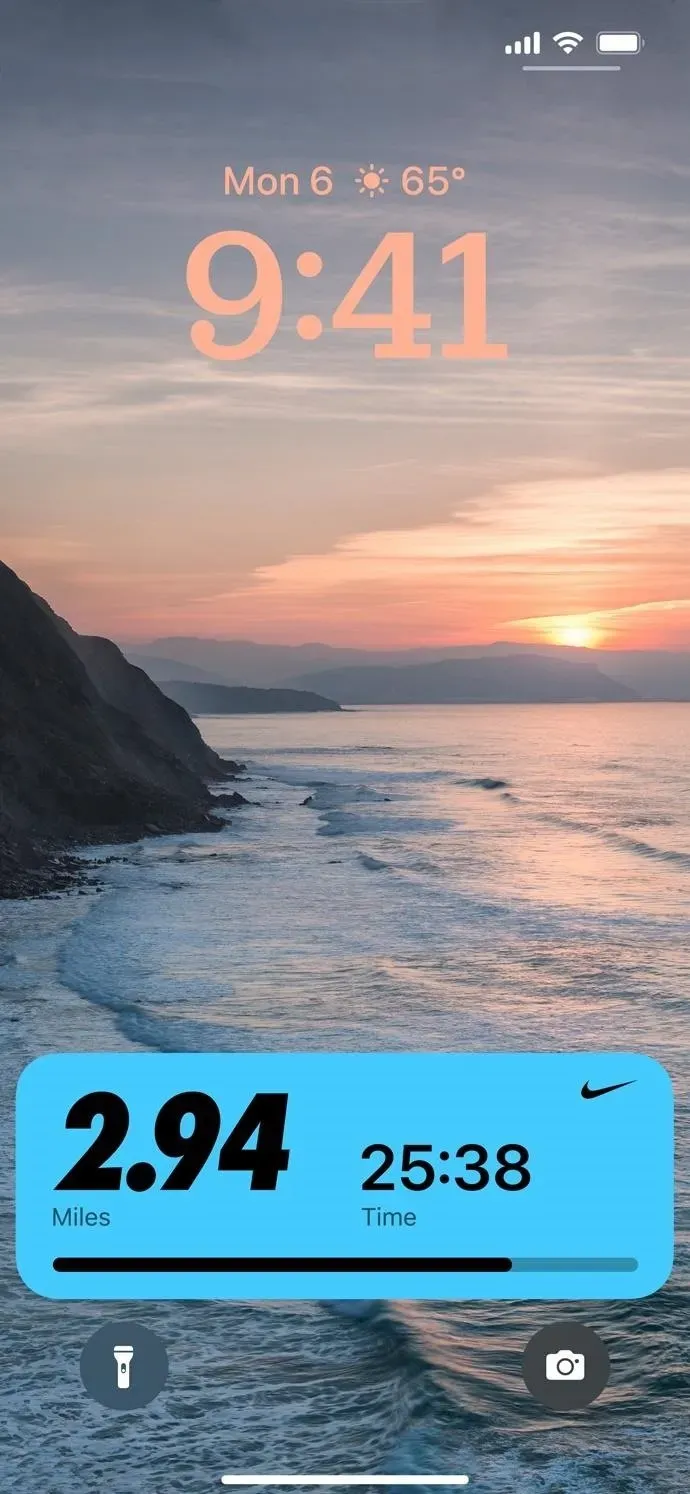
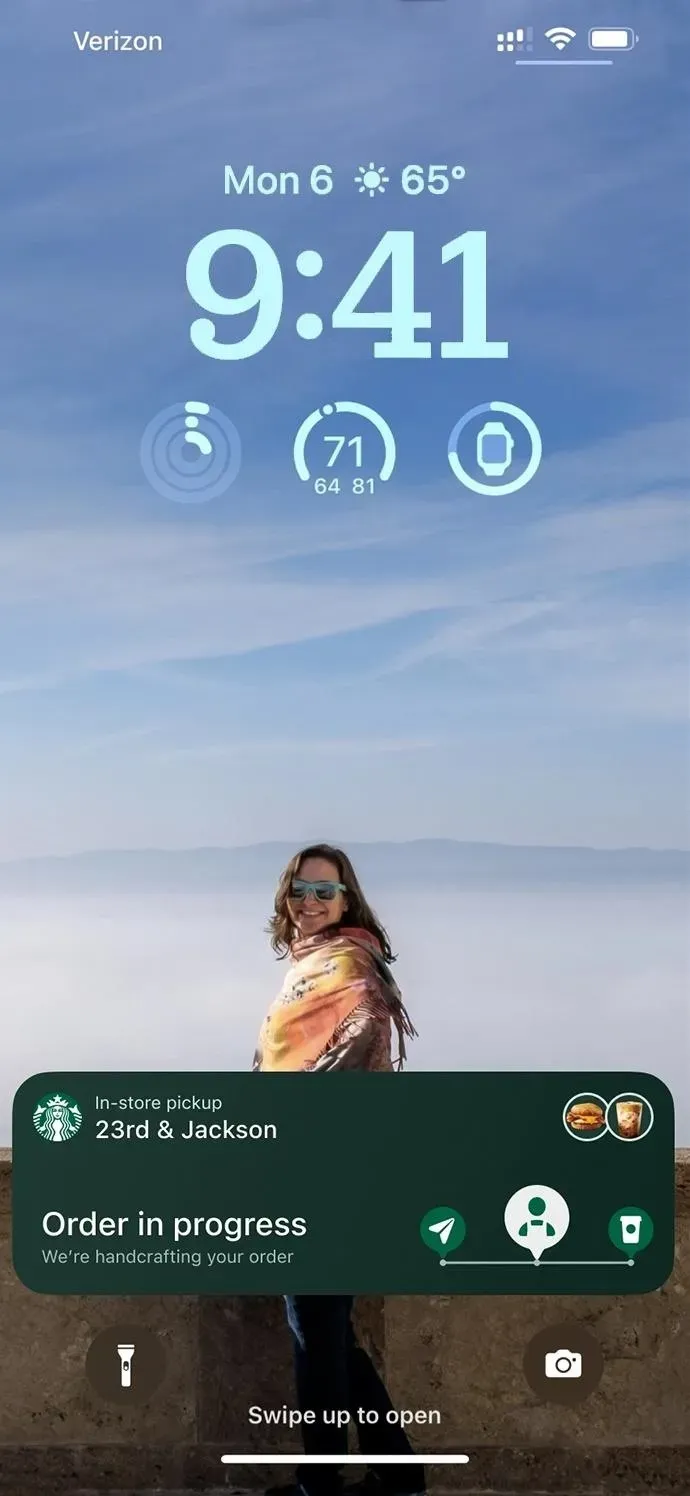
6. アプリを初めて起動する前にアプリ内コンテンツをダウンロードする
[設定] -> [App Store] に新しい「アプリ内のコンテンツ」トグルがあり、有効にすると「最初の起動前にアプリをバックグラウンドで自動的に起動してコンテンツをダウンロード」します。主に、適切に動作するために多くのリソースを必要とするゲームやナビゲーション アプリケーションでの変更に気づくでしょう。App Store にはファイル サイズ制限がありますが、開発者はアプリを最初にインストールした後に必要なリソースを使用できます。
この機能がアプリの初期インストール中にのみ適用されるのか、それともアプリのアップデートを手動または自動でインストールした後にバックグラウンドでアプリに新しいコンテンツをインストールすることもできるのかは不明です。iOS 16.1 アップデートをインストールした後、この切り替えはデフォルトで有効になります。
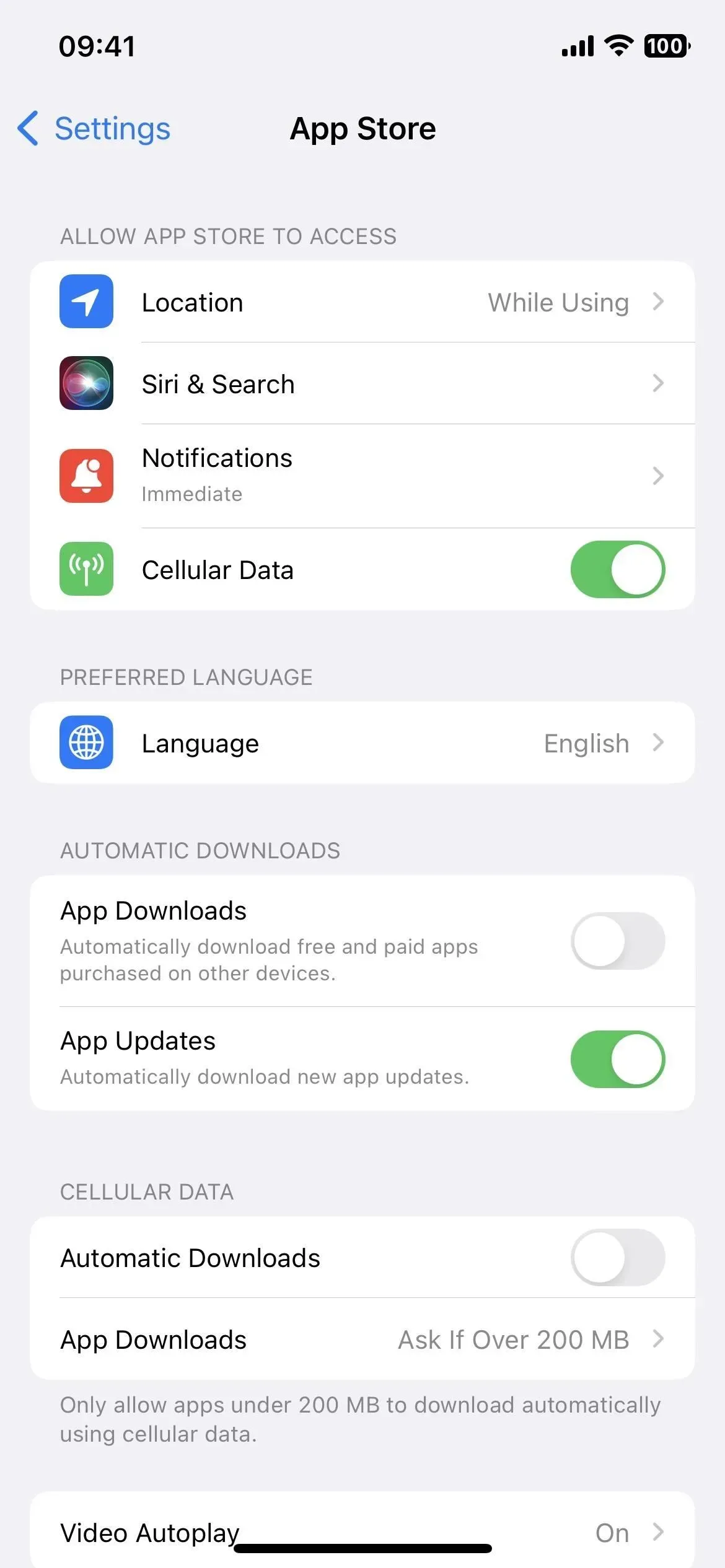
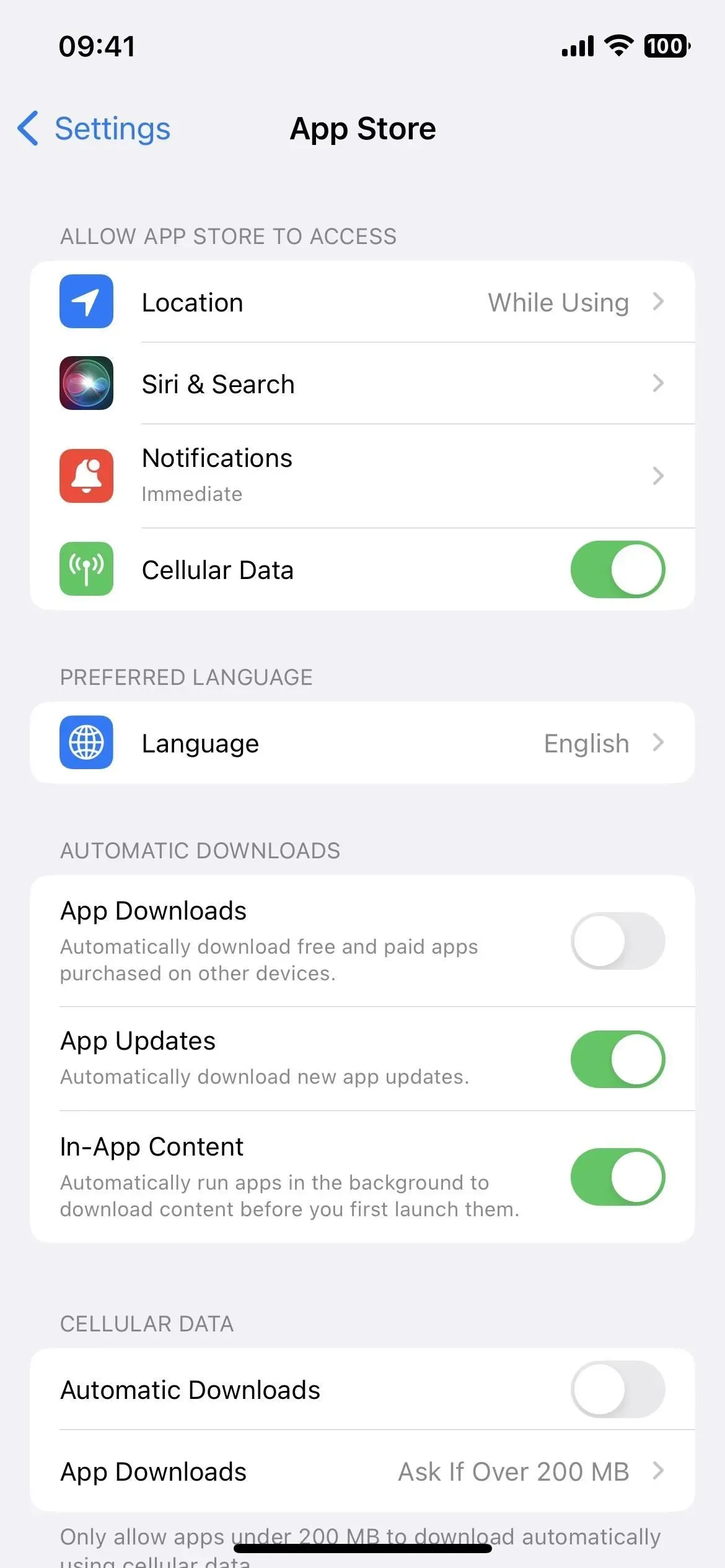
iOS 16.1アップデート前(左)とアップデート後(右)。
7. Apple Watch なしで Fitness+ にサインアップする
iOS 16.1 より前は、フィットネス アプリの Fitness+ サブスクリプションには Apple Watch が必要でした。今はその必要はありませんが、ワークアウト中に Apple Watch に表示されるすべての健康状態とフィットネスの指標を見逃すことになります。データを気にせず、ただワークアウトを追跡したいだけなら、Fitness+ が現実的な選択肢になります。
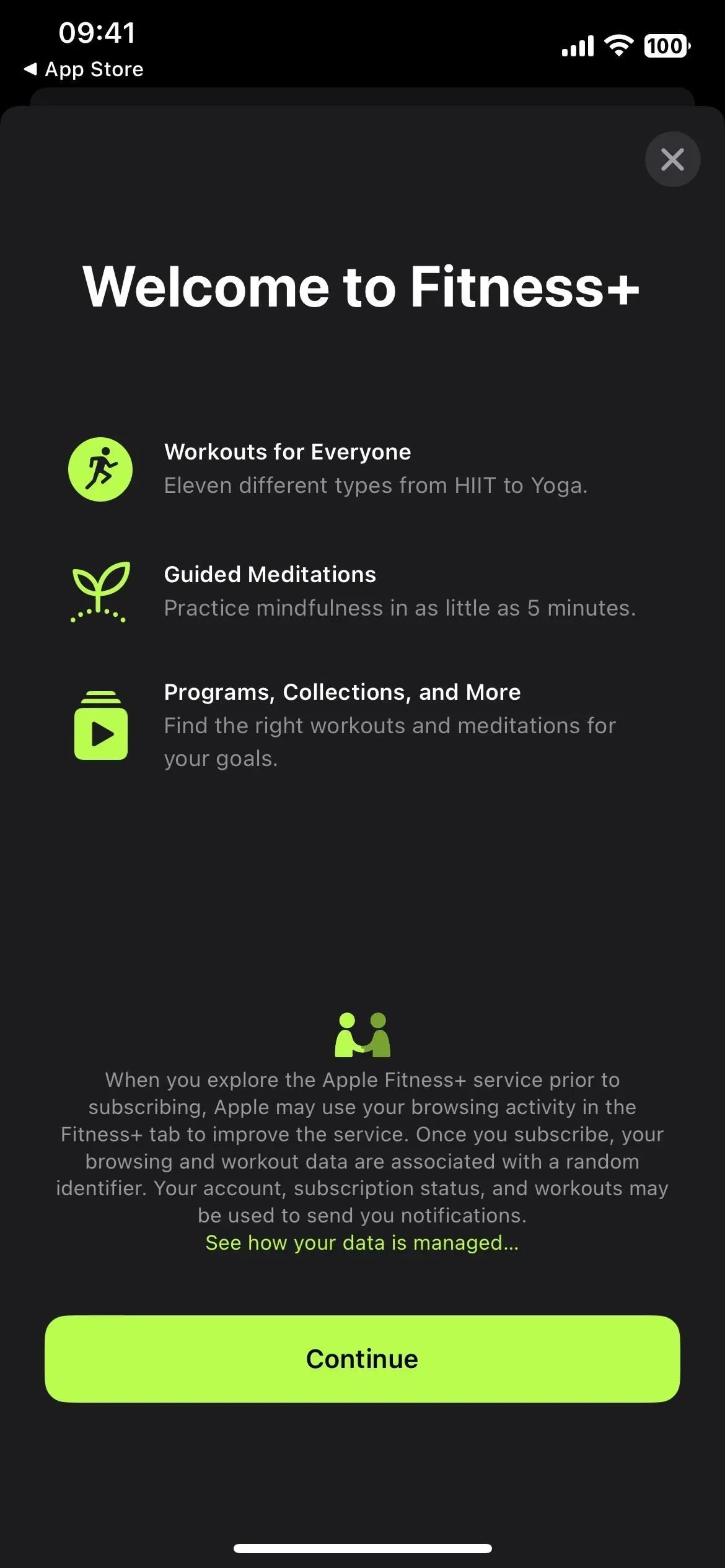
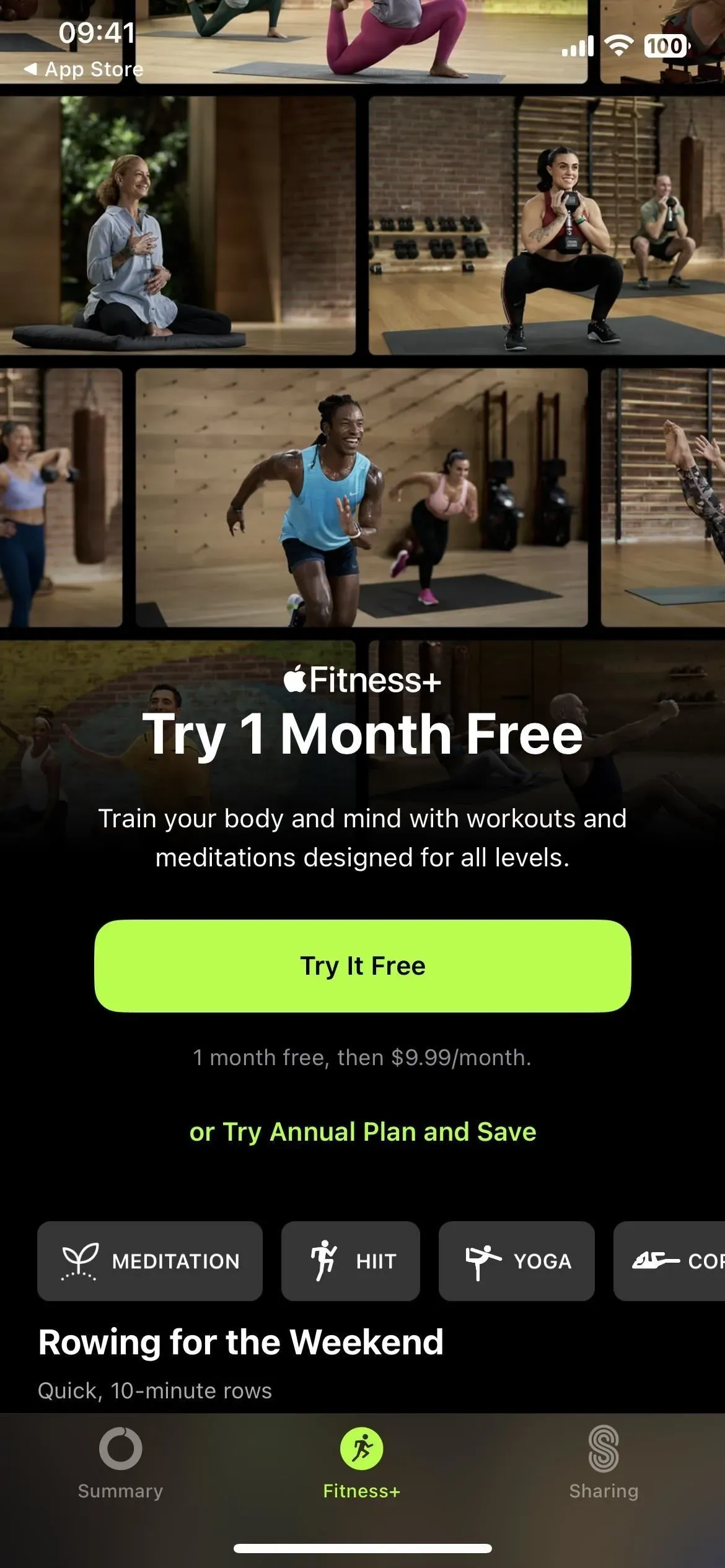
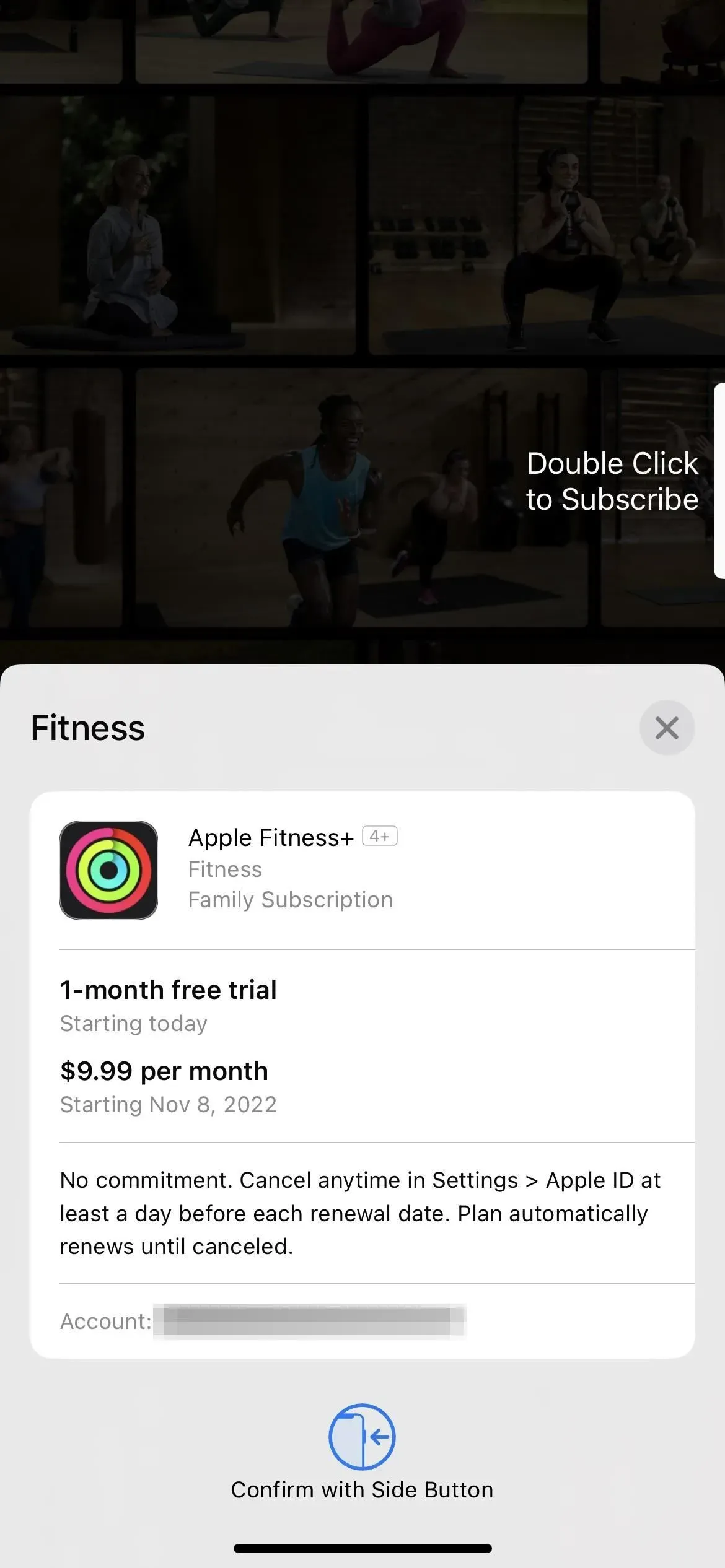
8. 新しいショートカット アクション
iOS 16.0 アップデートでは、ショートカット アプリに 60 近くの新しいアクションが追加され、iOS 16.1 ではさらにいくつかのアクションが追加されています。1 つ目は、設定アプリの「現在のフォーカスを取得」で、現在アクティブなフォーカスを返します。2 つ目はショートカット アプリの「ショートカットで検索」で、ショートカットを開いて指定したテキストを検索します。3つ目は、リマインダーで特定のスマートリストを開く「スマートリストを開く」です。
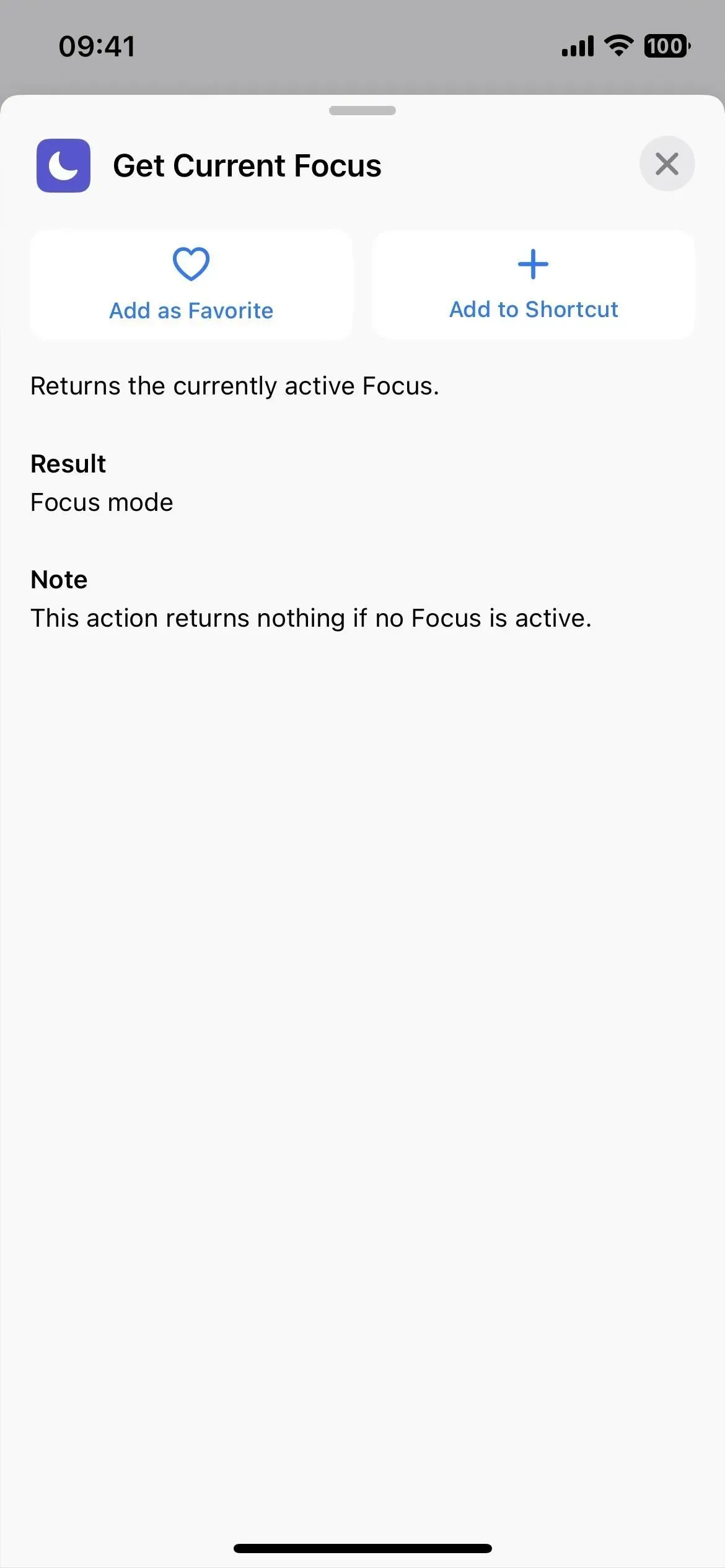

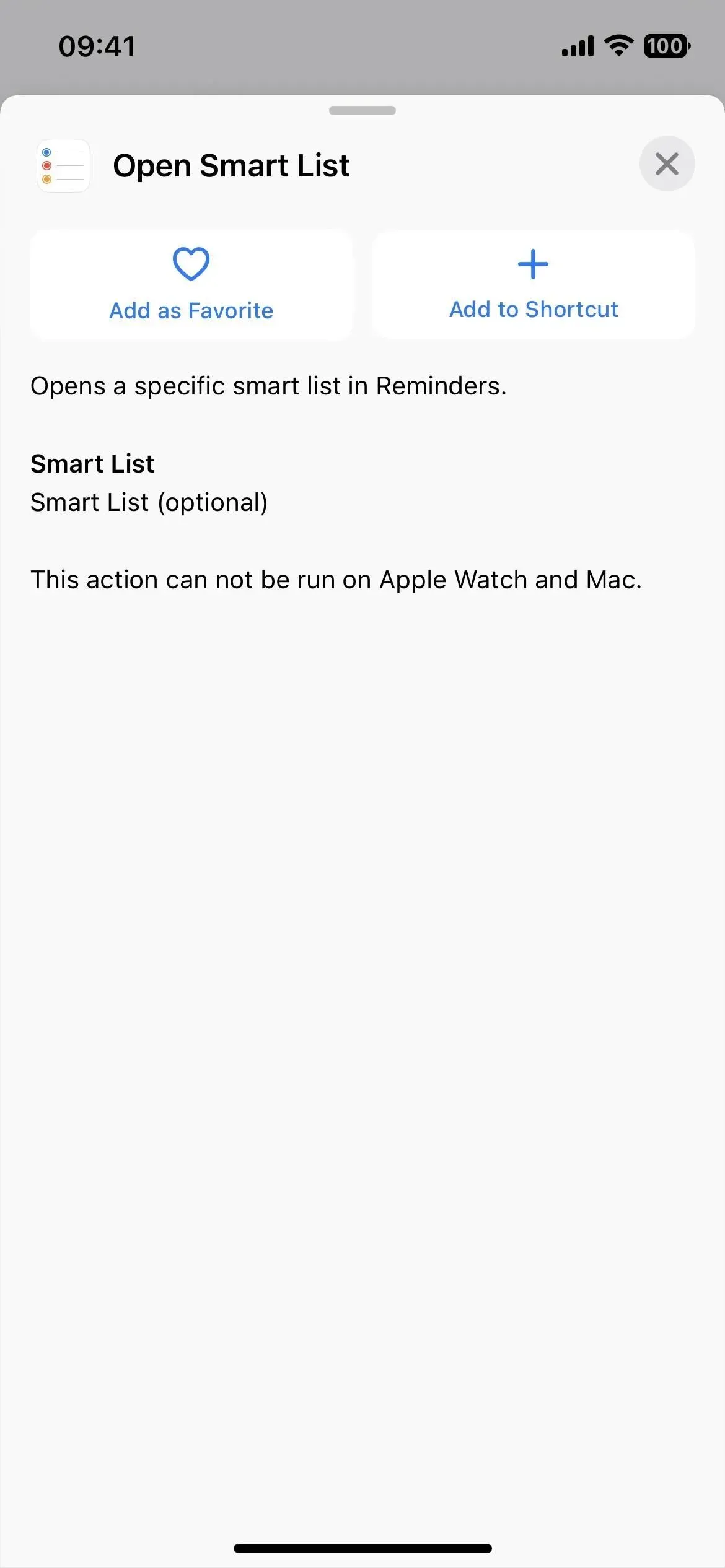
9. ラベルグリフのカテゴリの改善
iOS16.0.3の場合。以前は、ラベル アイコンを選択するときに、アイコン ピッカーはすべてのグリフをオブジェクト、人物、シンボルに分類していました。それだけです。(左の GIF は下にあります。) 非常に多くのグループがあるため、検索を使用するのが最善です。
iOS 16.1 には、アクセシビリティ、矢印、車、カメラと写真、コマース、通信、接続、デバイス、編集、フィットネス、ゲーム、健康、ホーム、人間、インデックス、キーボード、数学、メディア、自然、オブジェクトのカテゴリが追加されました。 & ツール、人々、プライバシーとセキュリティ、図形、記号、テキストの書式設定、時間、交通機関、天気。必ずしもこの順序である必要はありません。(右下のGIF。)
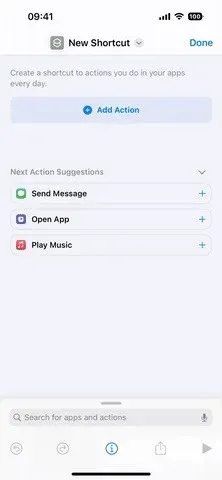
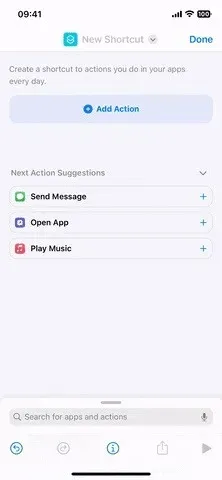
iOS 16.1アップデート前(左)とアップデート後(右)。
10. ラベルのシンボルはいくつかのカテゴリに表示されます
現在、ショートカット アプリにはグリフのカテゴリが 30 近くあるため、重複する部分があるはずであり、Apple はアイコンを 1 つのグループに分類しようとしているわけではありません。たとえば、太陽のシンボルが必要な場合は、「自然」、「天気」、「キーボード」のカテゴリで見つかります。ただし、Apple は 100 個のグリフとアイコン ピッカーも削除しましたが、将来のソフトウェア アップデートで再び表示される可能性があります。
複数のカテゴリに表示されるグリフの完全なリストと、不足しているグリフについては、iOS 16.1 アップデート ガイドのショートカットを参照してください。
11. Apple Walletを削除する
Apple Pay、Apple Cash、Apple Card を使用しない場合、または Apple Wallet にポイントカードやチケットを保存しない場合は、最終的に Apple Wallet アプリをアンインストールすることができます。以前は、アプリケーション ライブラリで非表示にすることによってのみホーム画面から削除できましたが、現在は完全に削除できるようになりました。
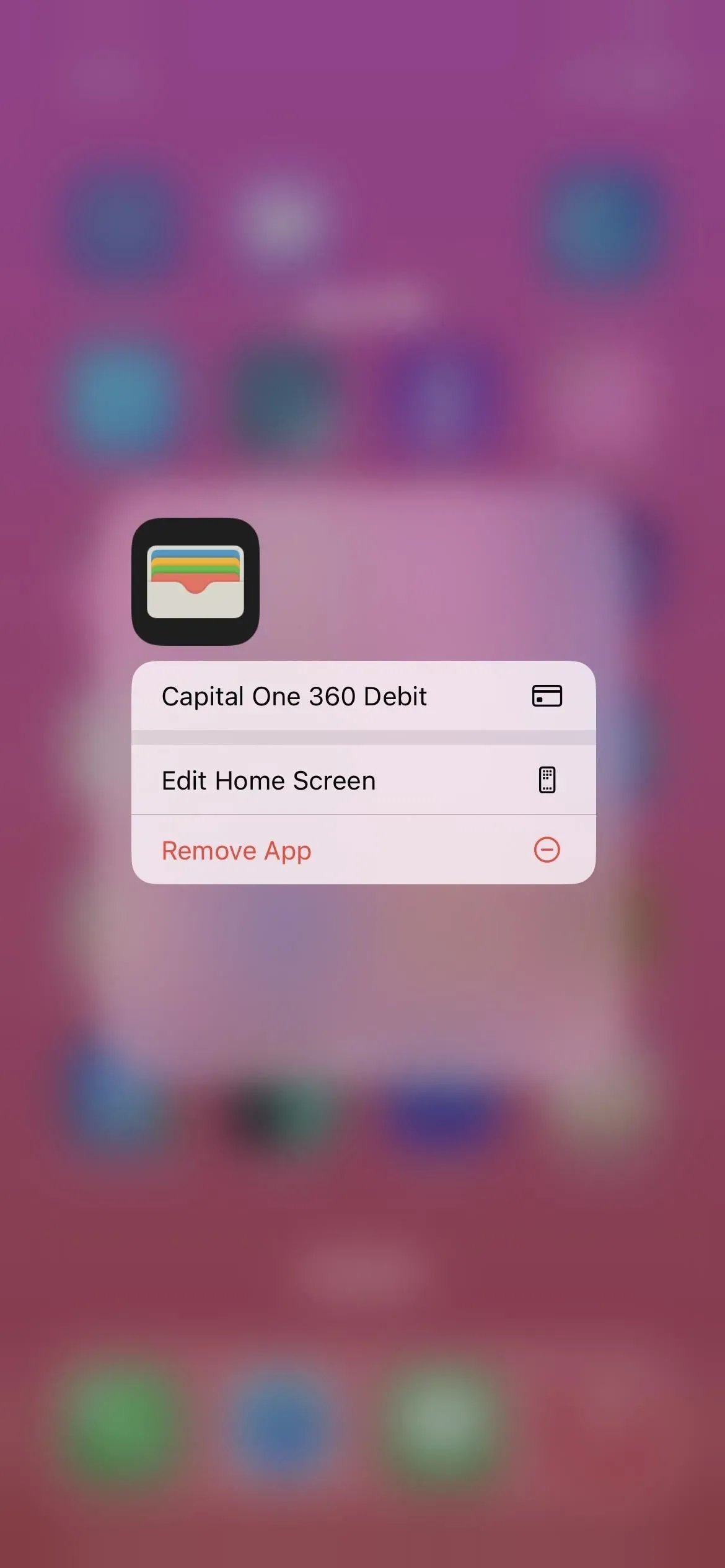
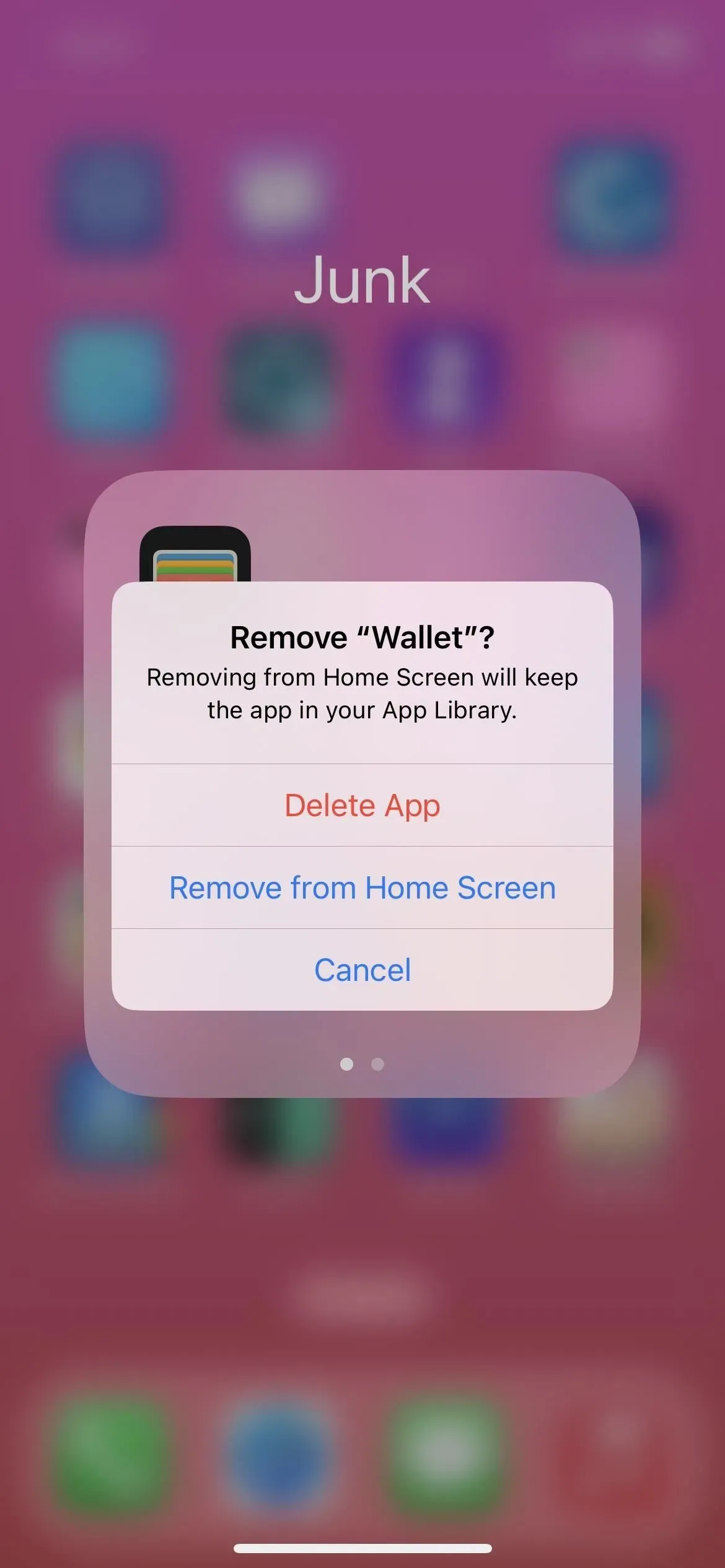
12. ウォレット内での鍵交換
車やホテルの部屋など、Wallet アプリに保存されているデジタル キーを取得した場合は、メッセージ、WhatsApp、その他のメッセージング アプリを使用して他の iPhone ユーザーと共有できるようになります。また、他の人は自分のキーをあなたと共有することもできます。
13. Apple Card の普通預金口座
Apple Card をお持ちの方は、Wallet アプリから高利回りの普通預金口座に入金することで、Daily Cash をさらに多くの現金に変えることができます。ゴールドマン・サックスが口座を管理しており、すぐに投資できるよう、デイリー・キャッシュを自動的に口座に移すことを選択できます。Apple は、手数料、最低入金額、最低残高の要件はないと述べています。
ユーザーが普通預金口座を設定すると、今後の毎日の現金はすべて自動的にその口座に入金されます。または、引き続き Wallet の Apple Cash カードに追加することもできます。ユーザーはいつでも Daily Cash の宛先を変更できます。
貯蓄をさらに拡大するために、ユーザーはリンクされた銀行口座を通じて、または Apple Cash 残高から追加の資金を普通預金口座に入金することもできます。ユーザーは、リンクされた銀行口座または Apple Cash カードに資金を転送することで、いつでも手数料無料で資金を引き出すことができます。Apple Card ユーザーは、セットアップが完了すると、アカウント残高と時間の経過とともに発生する利息を表示する使いやすい貯蓄ダッシュボードを通じて、ウォレットの特典が増えていくのを確認できます。
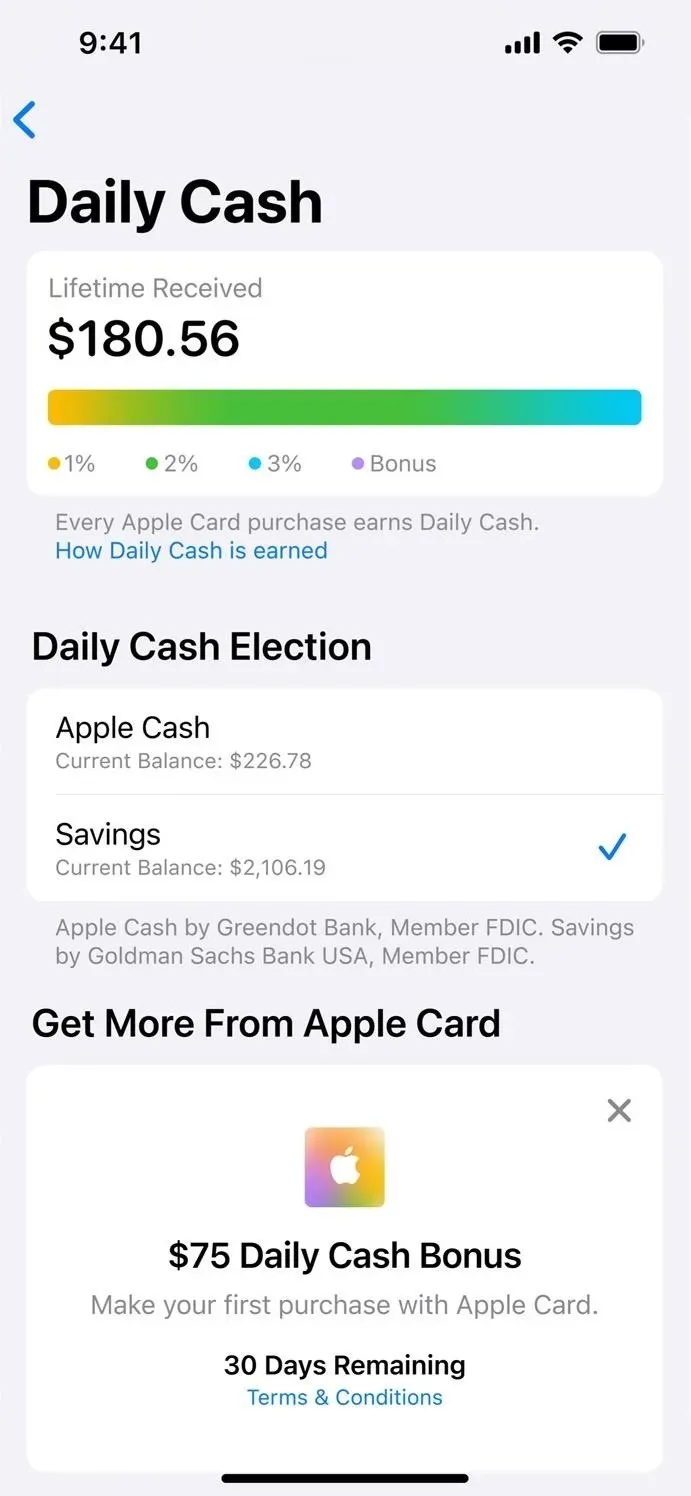
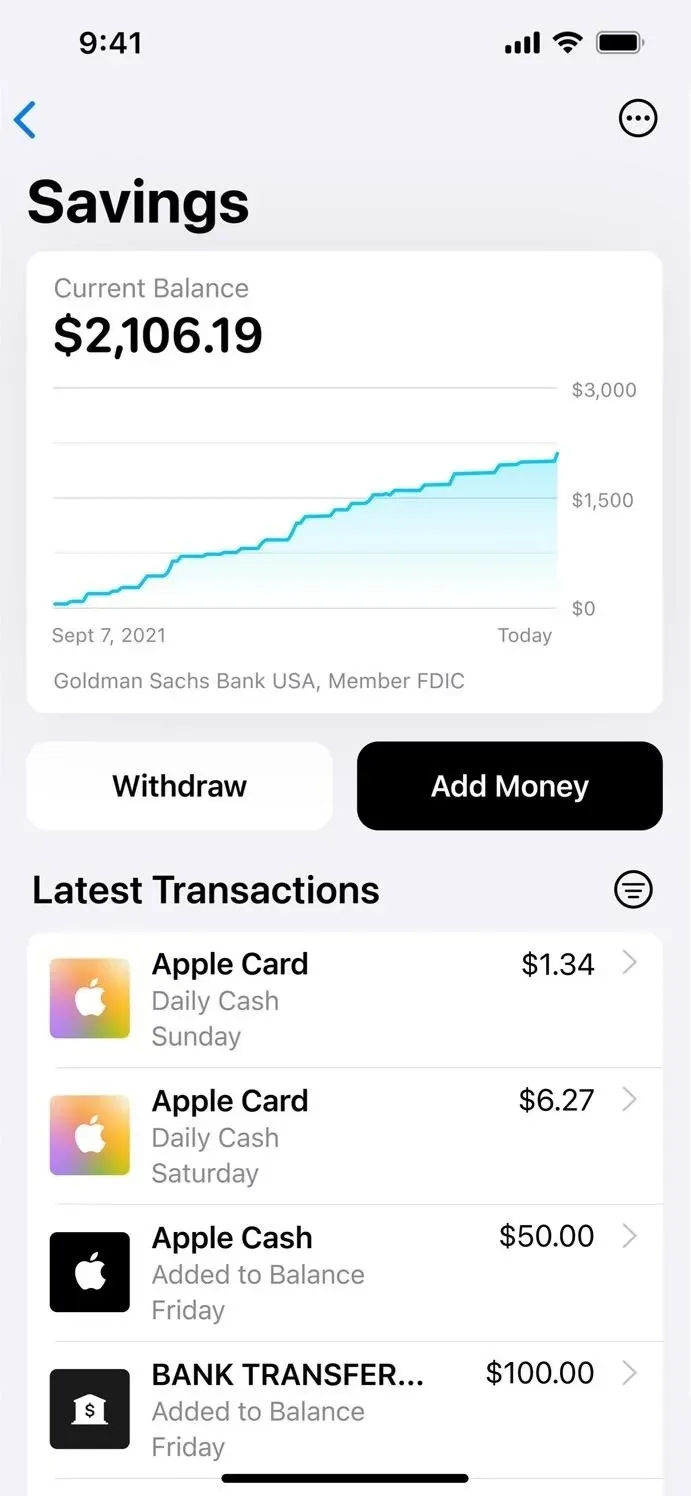
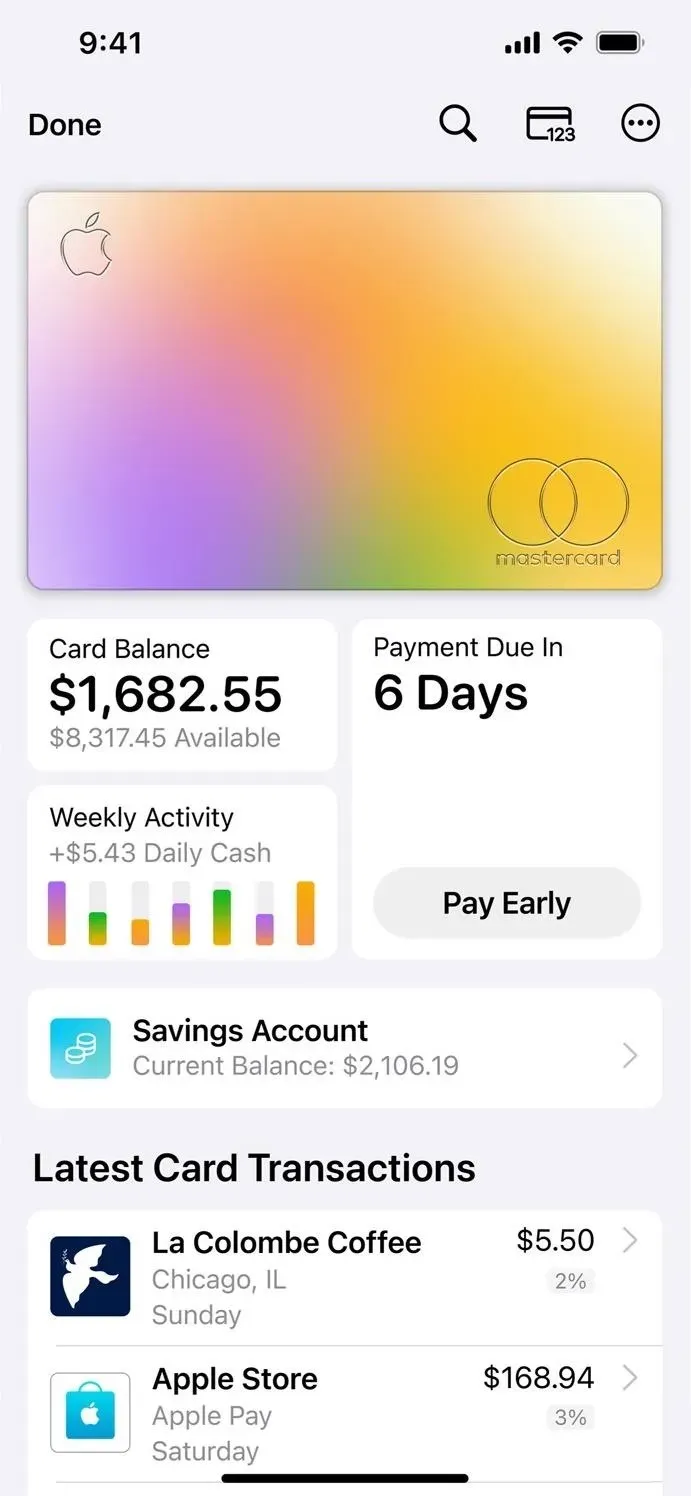
14. ロック画面のカスタマイズの変更
Apple は、iOS 16.1 でロック画面とホーム画面の設定をわかりやすくしました。ロック画面スイッチャーでロック画面の「カスタマイズ」ボタンをクリックするたびに、ロック画面を編集するかホーム画面の壁紙を編集するかを選択できるようになります。
以前は、[カスタマイズ] をクリックすると、ロック画面エディターに直接移動していました。編集が完了すると、「壁紙ペアとして設定」または「ホーム画面のカスタマイズ」のオプションが表示されます。新しいロック画面を追加するときに、これら 2 つのオプションが引き続き表示されます。
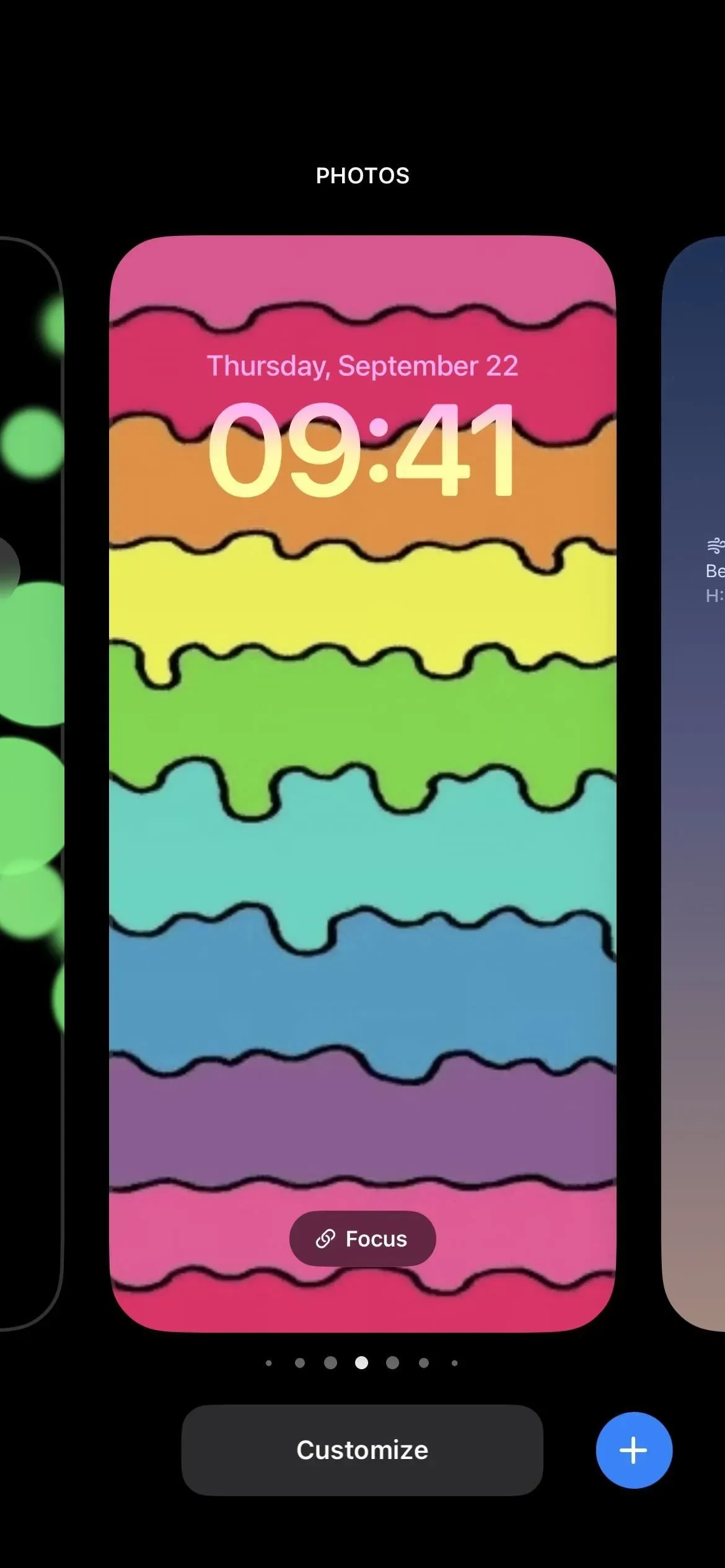

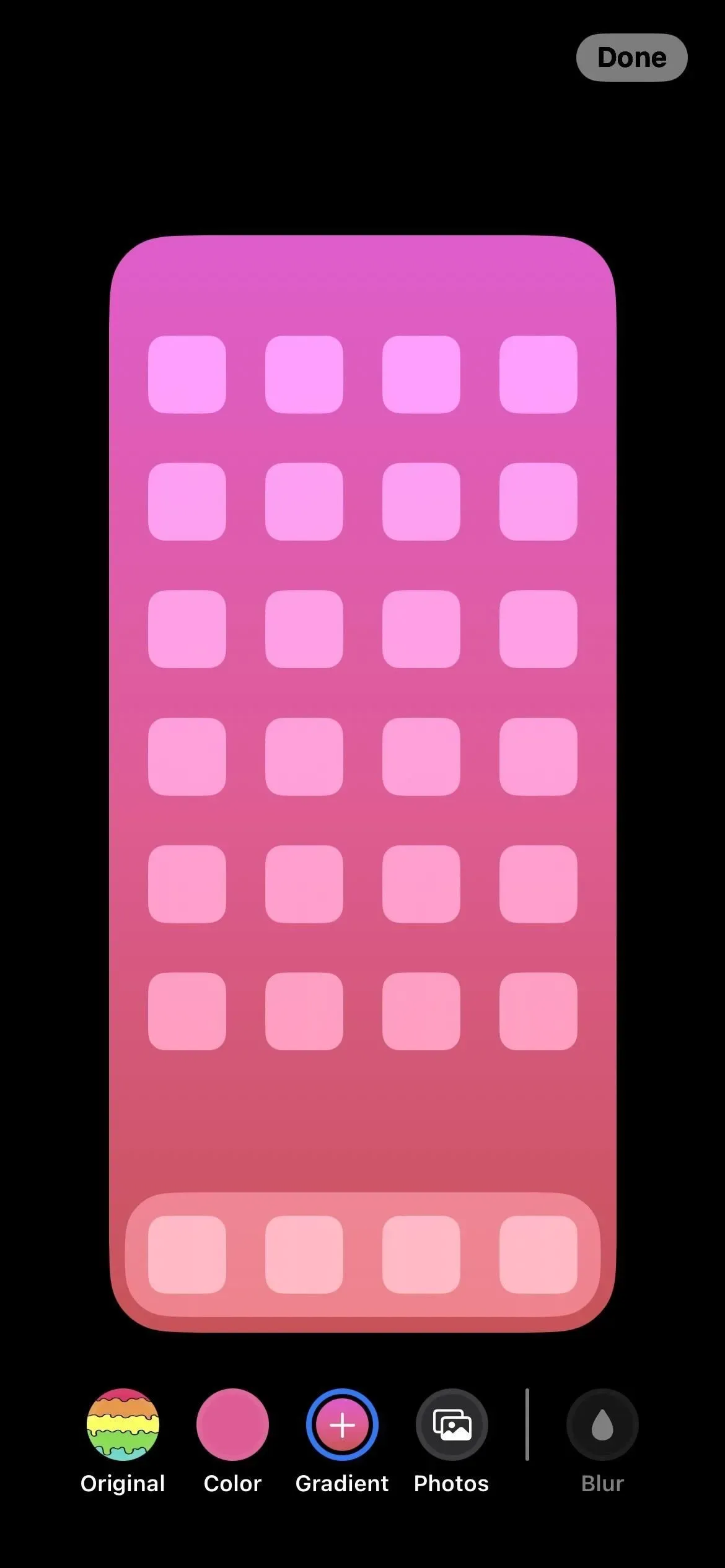
15.設定から壁紙ペアを切り替える
Apple は壁紙管理を微調整し続けており、iOS 16.1 では、[設定] -> [壁紙] の操作性が向上しています。以前は、現在の壁紙をカスタマイズするか、新しいペアを追加することしかできず、すべてのペアを切り替えることはできませんでした。新しいインターフェースではこの問題が修正されています。
壁紙設定には現在の壁紙ペアが表示され、左または右にスワイプして切り替えたい壁紙セットを見つけ、「現在として設定」をクリックして変更できます。プレビューの下に再設計された「新しい壁紙を追加」ボタンがありますが、プレビューの一番下まで左にスワイプし、空のセットでプラス (+) を押して、新しいペアを作成して使用することもできます。
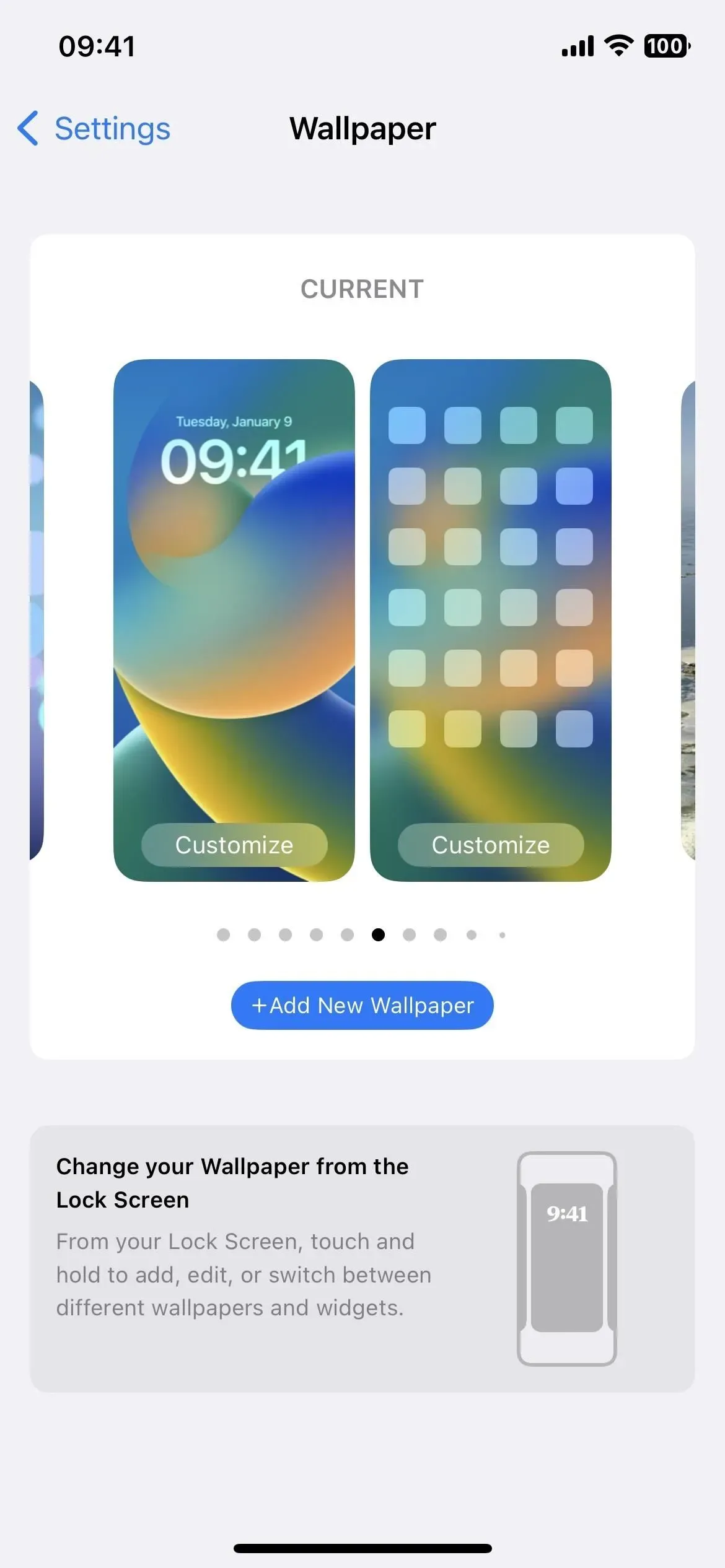
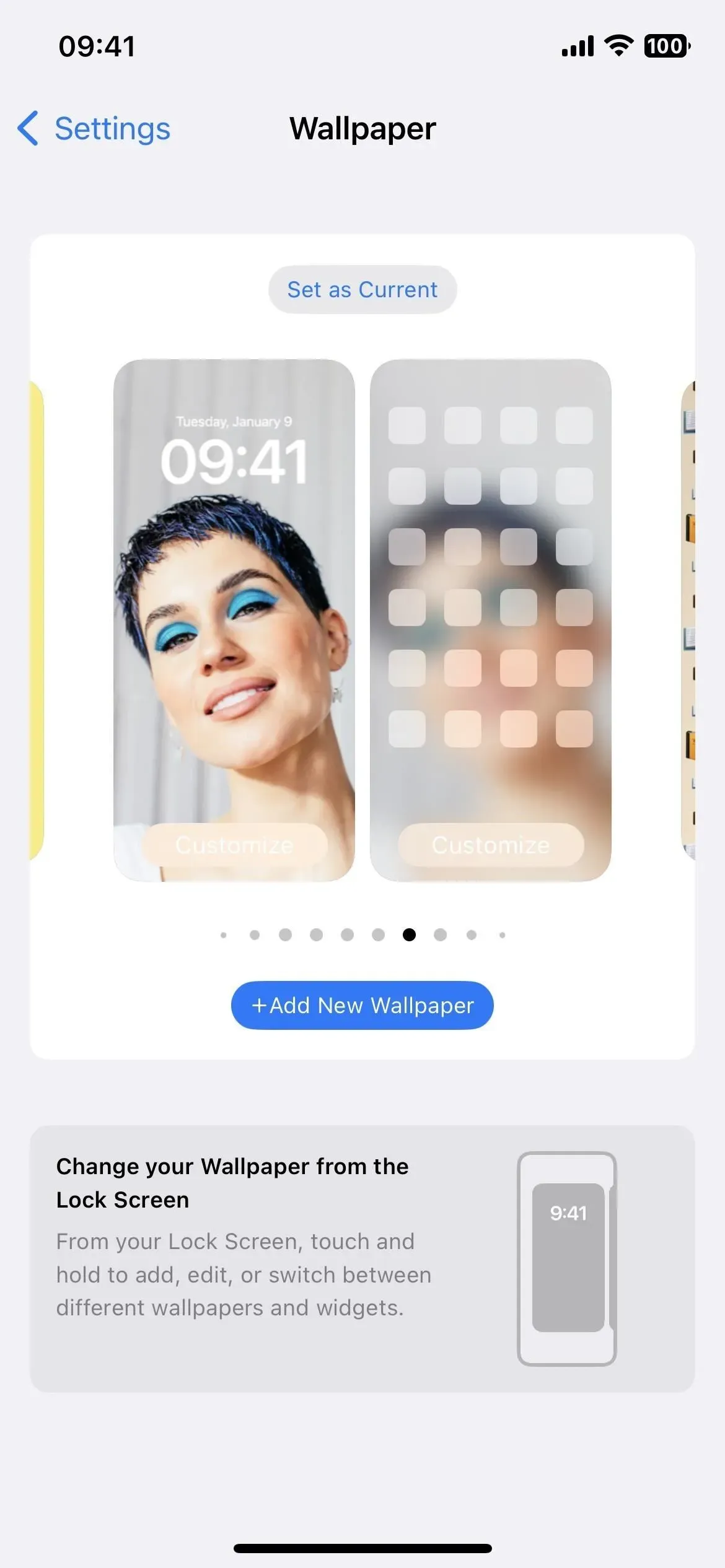
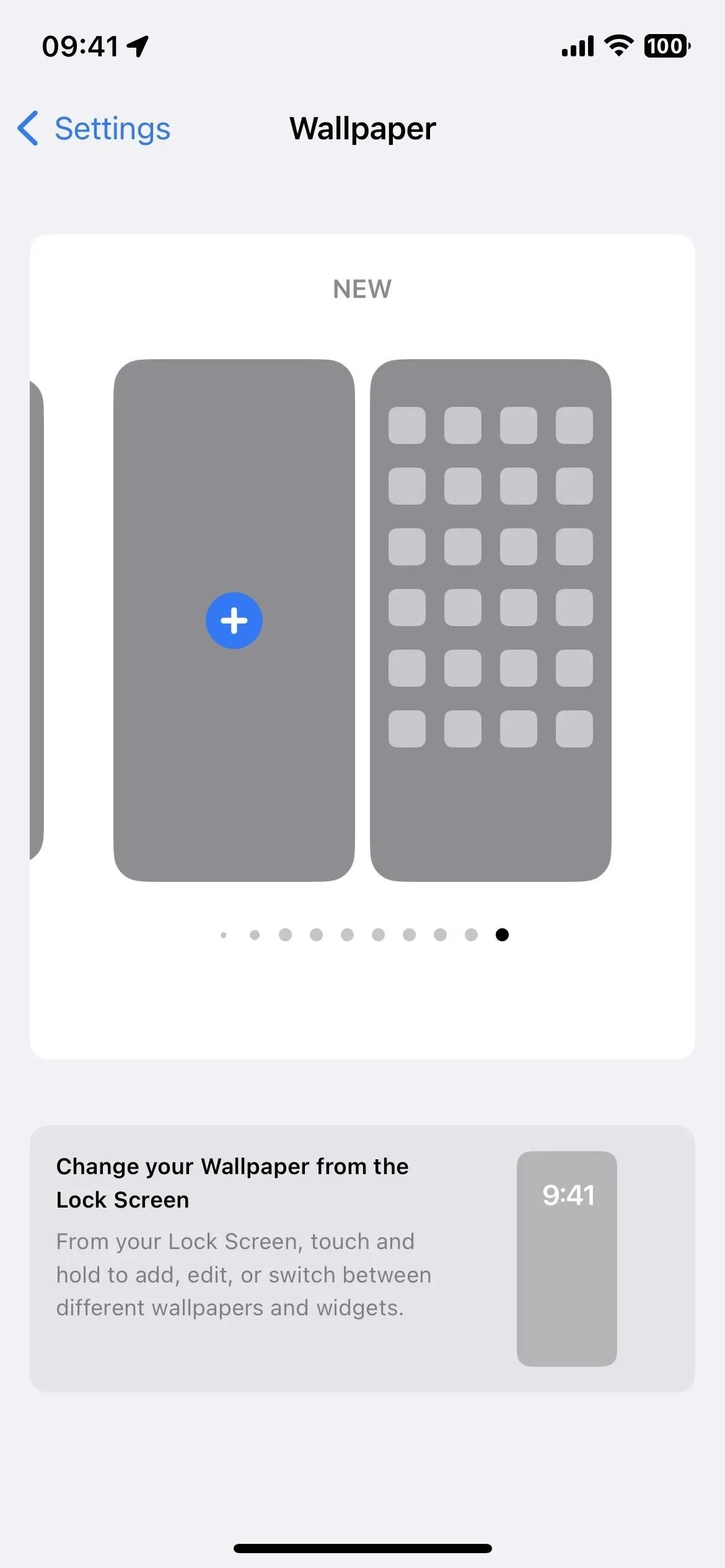
16. 本のリーダーコントロールを非表示にする
iOS 16 で更新されたブックス アプリの多くのユーザーが抱えていた大きな問題は (擬似的なページめくりアニメーションの削除を除けば)、読書コントロールが常に画面上にあることでした。iOS 16.1 では、読み始めると自動的に非表示になり、数秒後に消えます。ページを 1 回タップして非表示または表示することもできます。
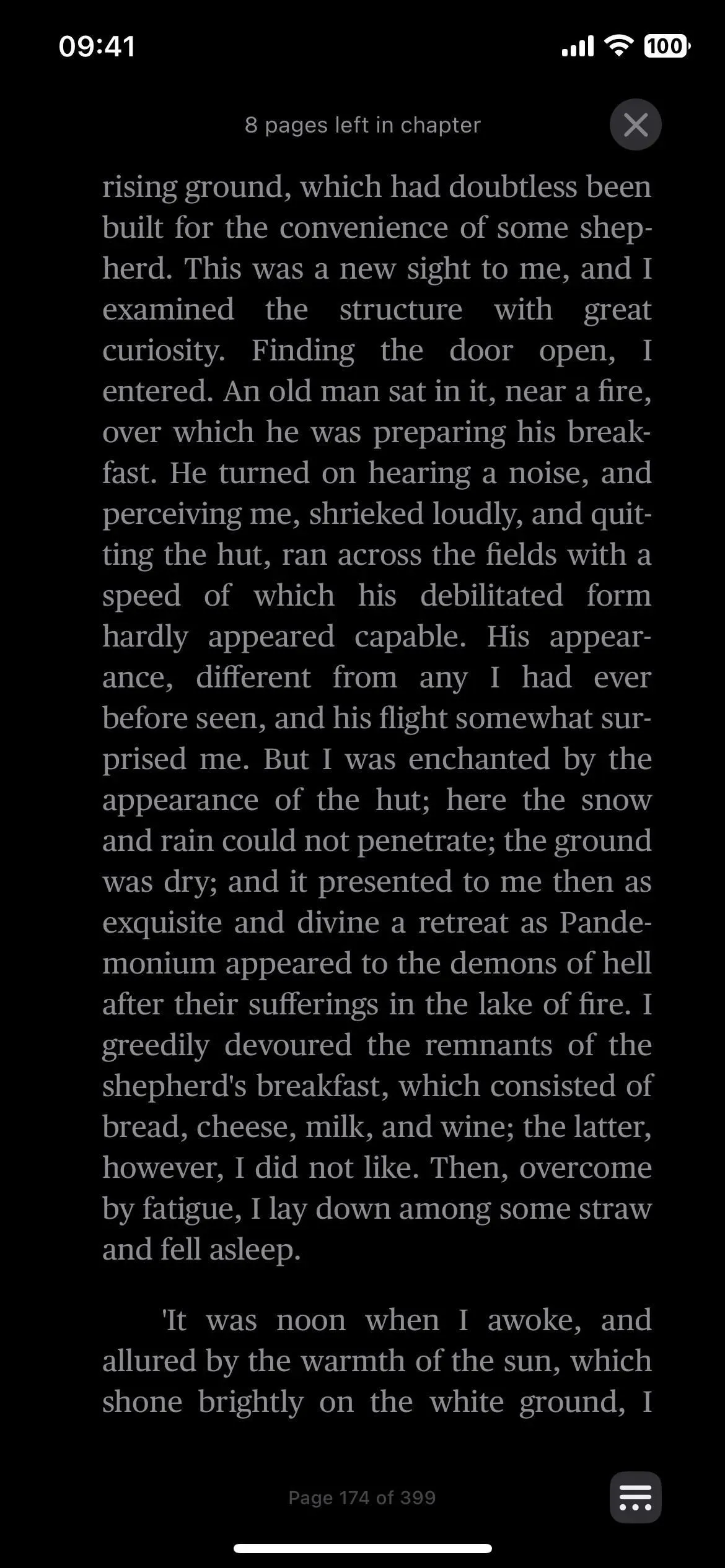
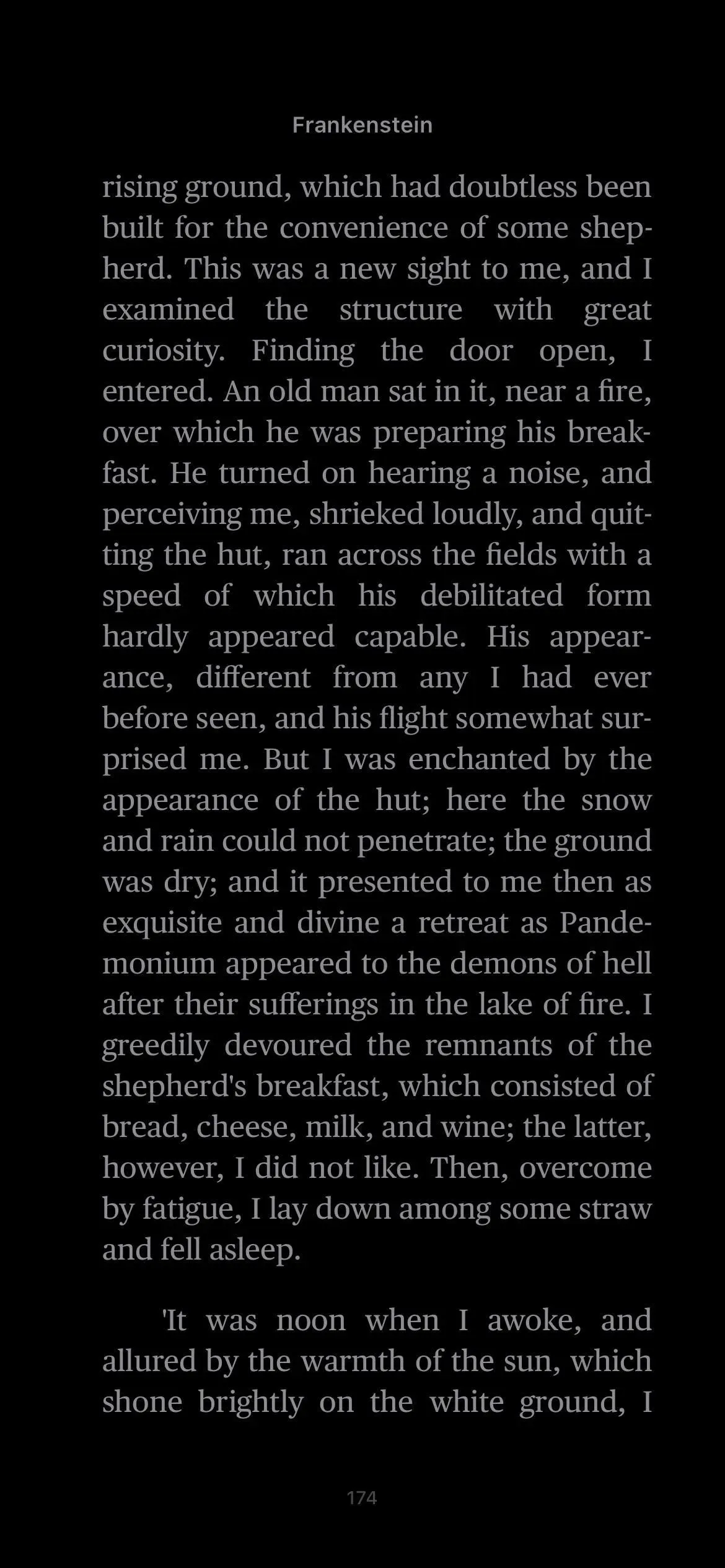
17. Safari の AVIF アニメーション画像シーケンス
Apple は、iOS 16.0 の Safari でアニメーション以外の AVIF 画像のサポートを追加しましたが、アニメーション シーケンスはこのアップデートから削除されました。Appleはこの問題をiOS 16.1 で修正しており、AVIF アニメーション画像シーケンスは macOS 13 Ventura および iPadOS 16.1 でも動作します。
18. Safari でテキストまでスクロールします。
iOS 16.1 の Safari のもう 1 つの大きなアップデートは、テキスト スニペットへのスクロールのサポートです。おそらく、他のブラウザでもこの機能をすでに見たことがあると思います。この機能では、URL が Web ページ上の特定のテキストにリンクし、ページが読み込まれるときにテキストが強調表示され、そこまで直接スクロールします。
iOS 16.0.3 以前では、ページは読み込まれますが、特に何も起こりません (下の左の GIF)。iOS 16.1 の Safari では、Web ページ上の特定のテキストを強調表示するようにフォーマットされた特別な URL が記事のその部分に直接ジャンプし、テキストが強調表示されます (下の右の GIF)。
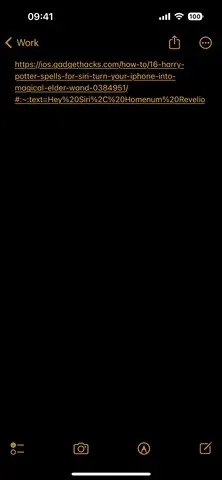
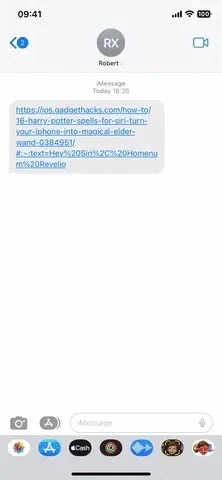
19. スクリーンショットエディターの変更点
スクリーンショットを撮った後にサムネイルをクリックしてエディターを開くと、エディターを終了するまではすべて同じように見えるはずです。[完了] をクリックすると、画面の下半分を占める大きなアクション シート (下のスクリーンショット左) の代わりに、[完了] ボタン自体の横に小さなコンテキスト メニューが表示されます (下のスクリーンショット右)。
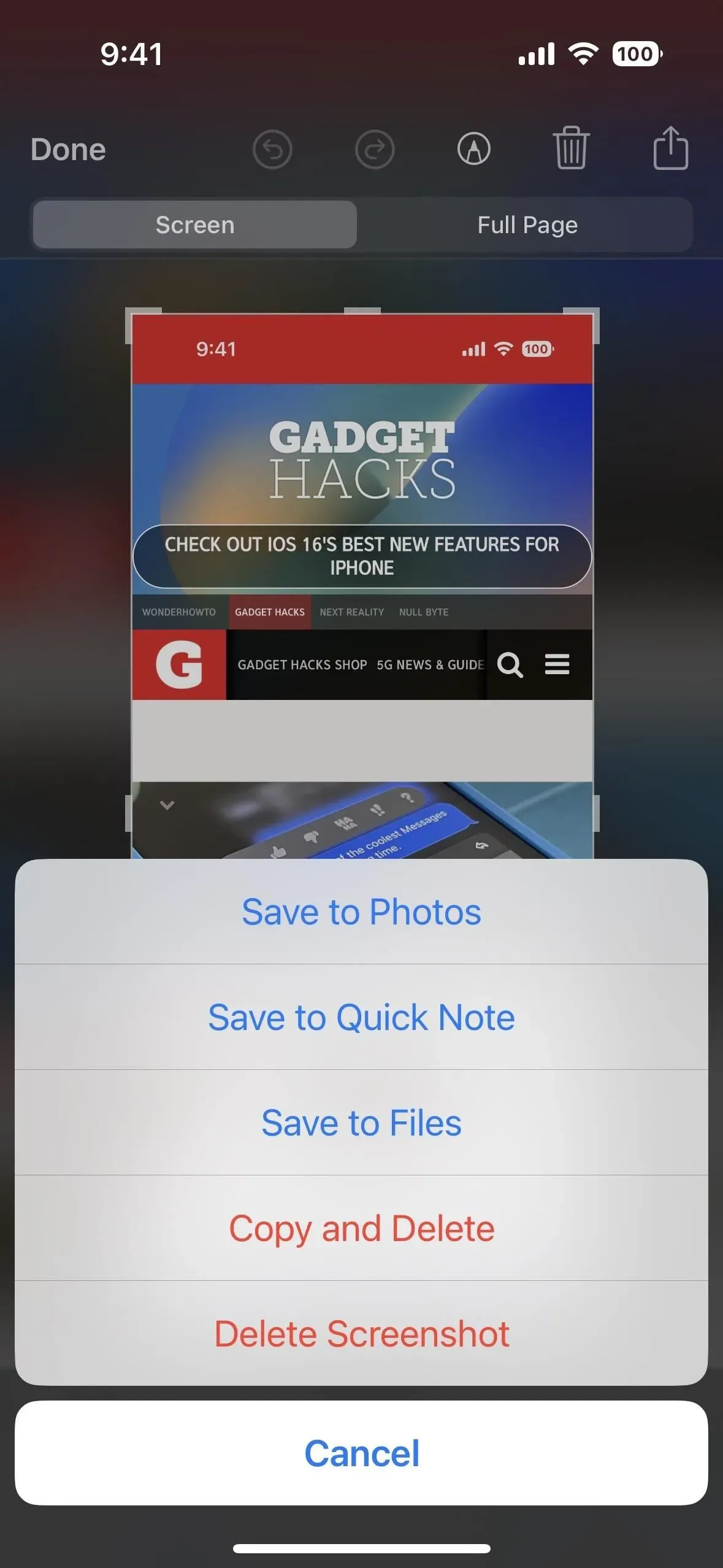
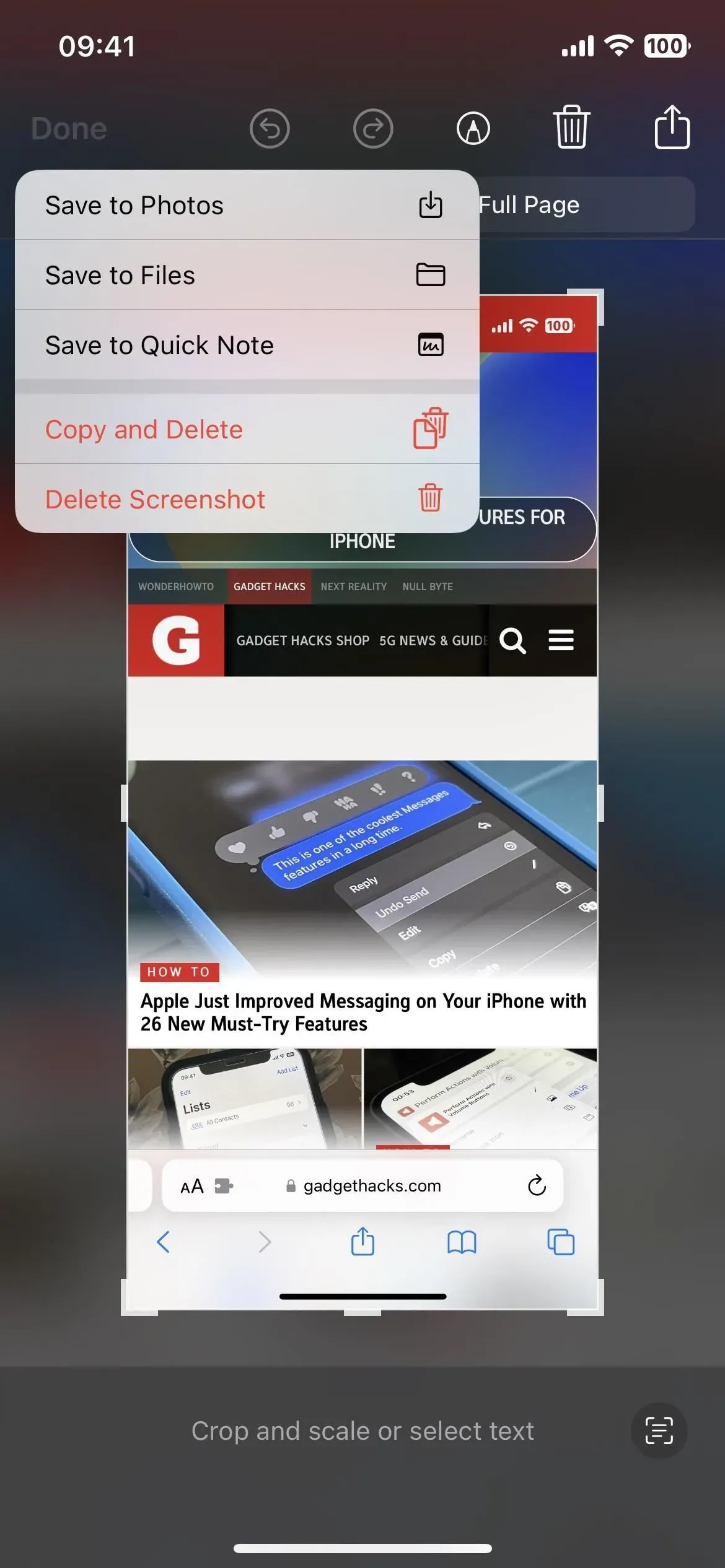
20. 共有iCloudフォトライブラリ
ファミリー共有を使用してパートナー、子供、その他の家族とコンテンツを共有している場合は、iCloud 共有フォト ライブラリも利用できるようになりました。これは最大 5 人のユーザーが共有できる個別のメディア ライブラリであり、誰もがコンテンツの追加、編集、お気に入りへの追加、キャプションの追加、削除を行うことができます。
共有ライブラリにすべての写真を含めることも、カスタマイズ ツールを使用して開始日またはユーザーのグループに基づいて特定のコンテンツのみを含めることもできます。ユーザーは、コンテンツを手動で追加したり、カメラ アプリの切り替え、Bluetooth 近接トリガー、または For You での共有提案から自動的にメディアを共有したりすることもできます。
共有 iCloud フォト ライブラリのコンテンツは、写真ウィジェット、「For You」セクションのおすすめの写真、または記念ビデオとして表示できます。さらに、共有ライブラリ、個人ライブラリ、または両方のライブラリを同時に切り替えるためのライブラリ フィルタもあります。
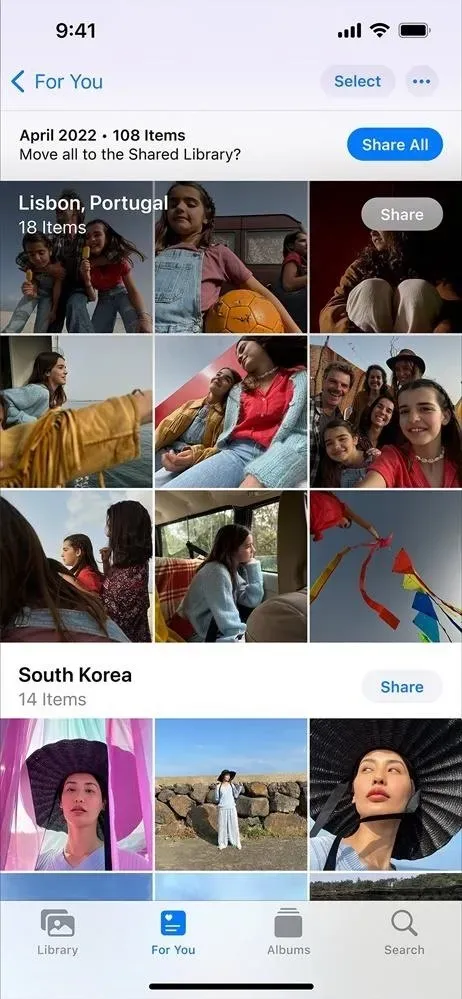
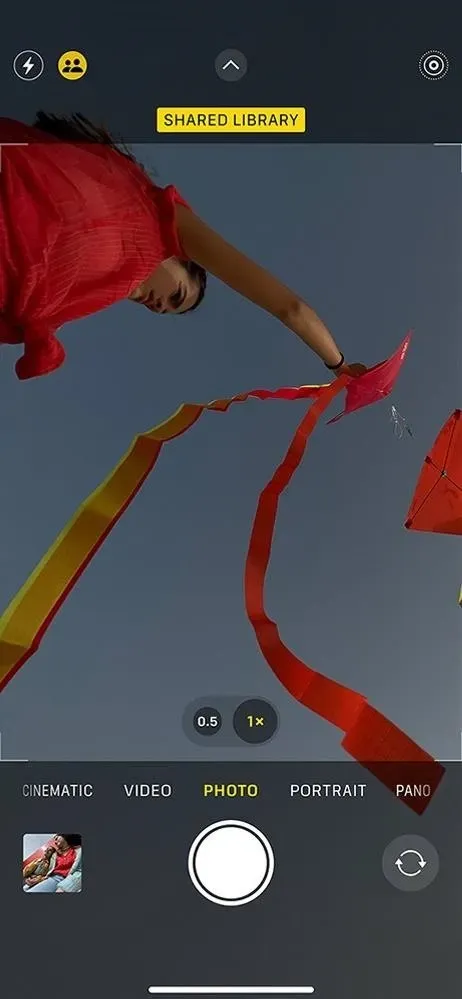
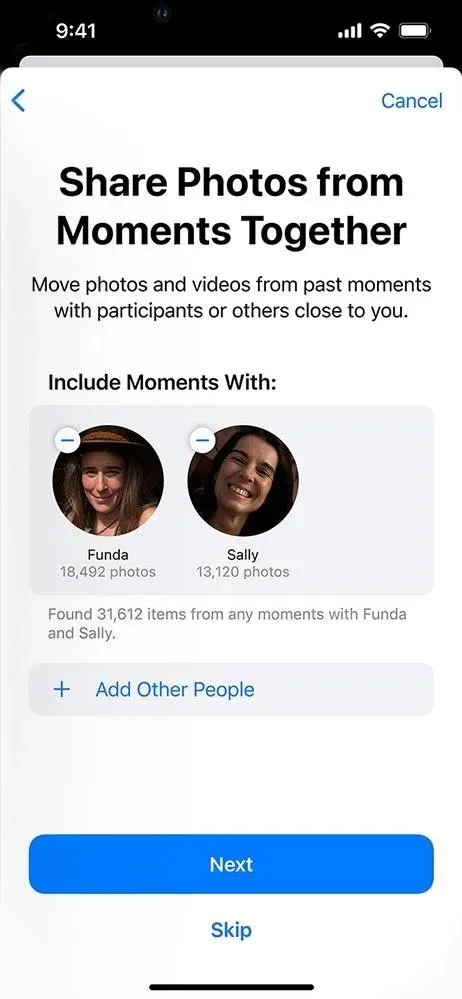
21. 案件サポート
Matter は、ホーム アプリ、Siri、コントロール センター、HomeKit ベースのアプリ向けの新しいユニバーサル オープン接続標準であり、互換性のある幅広いスマート ホーム デバイスとアクセサリ間の安全な IP ベースの通信を可能にします。
Apple、Amazon、Google など数百の企業が参加するConnectivity Standards Allianceによって開発された無料のプロトコルを使用すると、さまざまな企業のデバイスやアクセサリがさまざまなプラットフォーム上でシームレスに連携できます。Apple によれば、これにより「顧客にはより多くの選択肢と相互運用性が提供される」とのこと。
Amazon Echo、 Google Home、およびSamsung SmartThings は、Matter と連携するスマート ホーム テクノロジーのほんの一部です。Matter アクセサリを使用するには、Apple TV や HomePod などのホーム ハブが必要です。
[設定] -> [一般] -> [Matter アクセサリ] を選択すると、接続されているすべての Matter アクセサリが表示されます。
Matter アクセサリは、アクセサリの最初のセットアップにどのアプリが使用されたかに関係なく、[一般]、[Matter アクセサリ] の順に選択することで、設定アプリで管理できます。ユーザーはすべての Matter アクセサリを 1 か所で確認でき、ペアを削除したり、アクセサリを出荷時設定にリセットしたりできます。
たとえば、ユーザーが 1 つのアプリでスマート照明を設定し、次に別のアプリでスマート ロックを設定した場合、これらの異なるアクセサリの両方を iOS 設定アプリで一緒に表示でき、どのアクセサリが自分のアプリに追加されているかを完全に制御できます。ホームネットワーク。ユーザーが Smart Lock アプリを開くと、別のアプリで以前に設定したライトを追加するオプションも提供される場合があります。これにより、ユーザーは両方のアクセサリを組み合わせて、強力なシーンやオートメーションを作成できます。たとえば、次のときにライトが点灯します。夕方、玄関のドアを開けると。
Matter デバイスのペアリングは比較的簡単なプロセスです。
iOS は、[Matter] アクセサリをペアリングする許可をユーザーに求めます。これにより、ユーザーはどのアクセサリを追加するかを透明性と制御できるようになり、アプリ間で一貫したセットアップが提供されます。
新しいアクセサリをペアリングすると、iOS はカメラのビューファインダーを表示して、Matter インストール コード [QR] をスキャンします。ユーザーがセットアップ コードをスキャンすると、iPhone は状況に応じてアクセサリを Wi-Fi または Thread (インターネット プロトコルに基づく低電力ワイヤレス メッシュ ネットワーク プロトコル) に自動的に設定します。iOS は適切なアクセサリを自動的に提供します。ネットワーク資格情報を保護し、ユーザーが機密のネットワーク資格情報を共有したり、手動で入力したりする必要がなくなります。
22. ゲームセンターの改善
連絡先アプリには友達の Game Center プロフィールが表示されるので、友達がどのようなゲームをプレイし、どのような成果を上げたかを確認できます。ただし、Game Center の「友達の検索を許可する」の新しいトグル、または「友達があなたを見つけられるようにする」という新しいスプラッシュ画面を有効にする必要があります。他の人に連絡先アプリであなたを見つけられたくない場合は、設定でオフにすることができます。
Game Center の友達が連絡先アプリであなたの名前を見つけて、より早くあなたを見つけられるようにします。これを行うために、Game Center は Apple ID に関連付けられた電子メール アドレスと電話番号を使用します。
Game Center で動作するマルチプレイヤー ゲームは SharePlay でも動作することが期待されているため、FaceTime 通話中に友人とゲームをプレイすることができます。
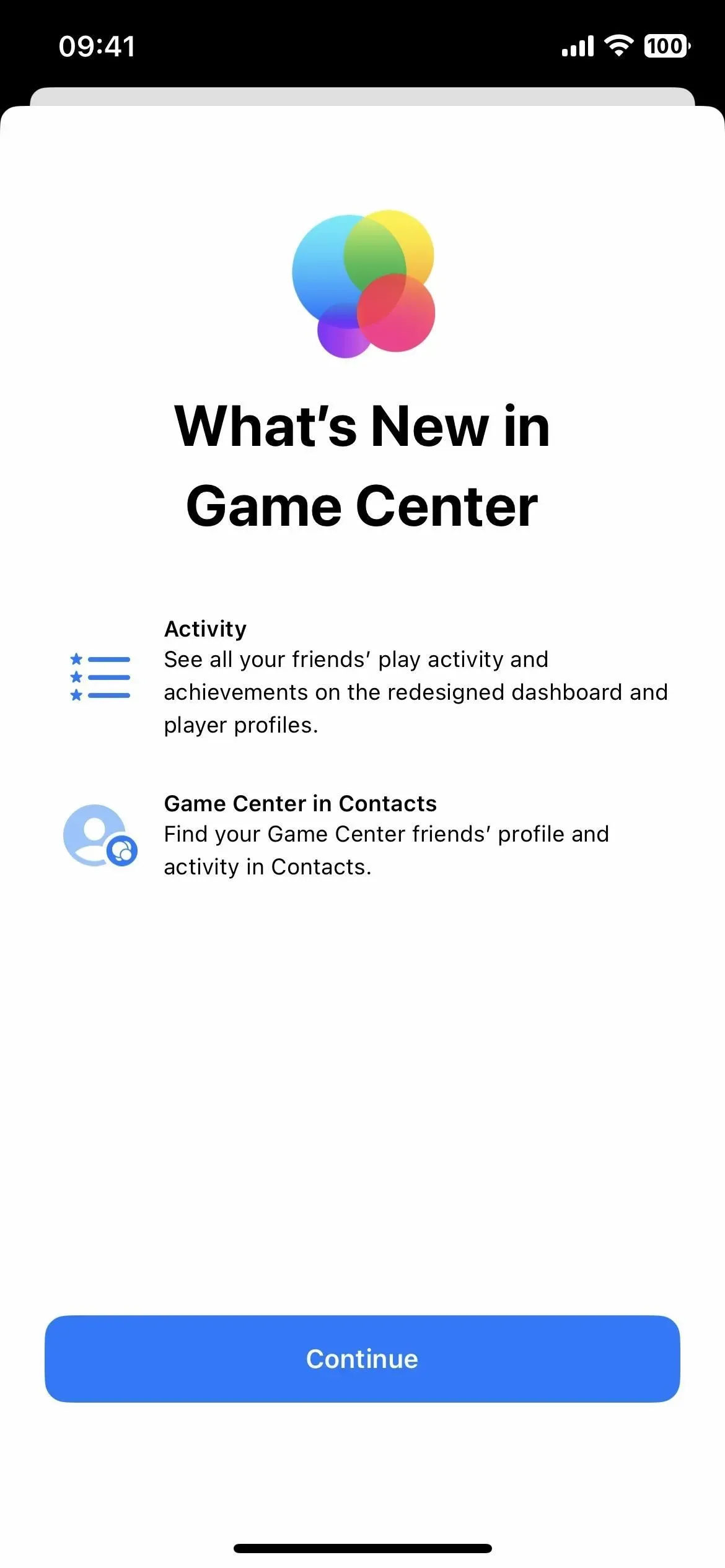
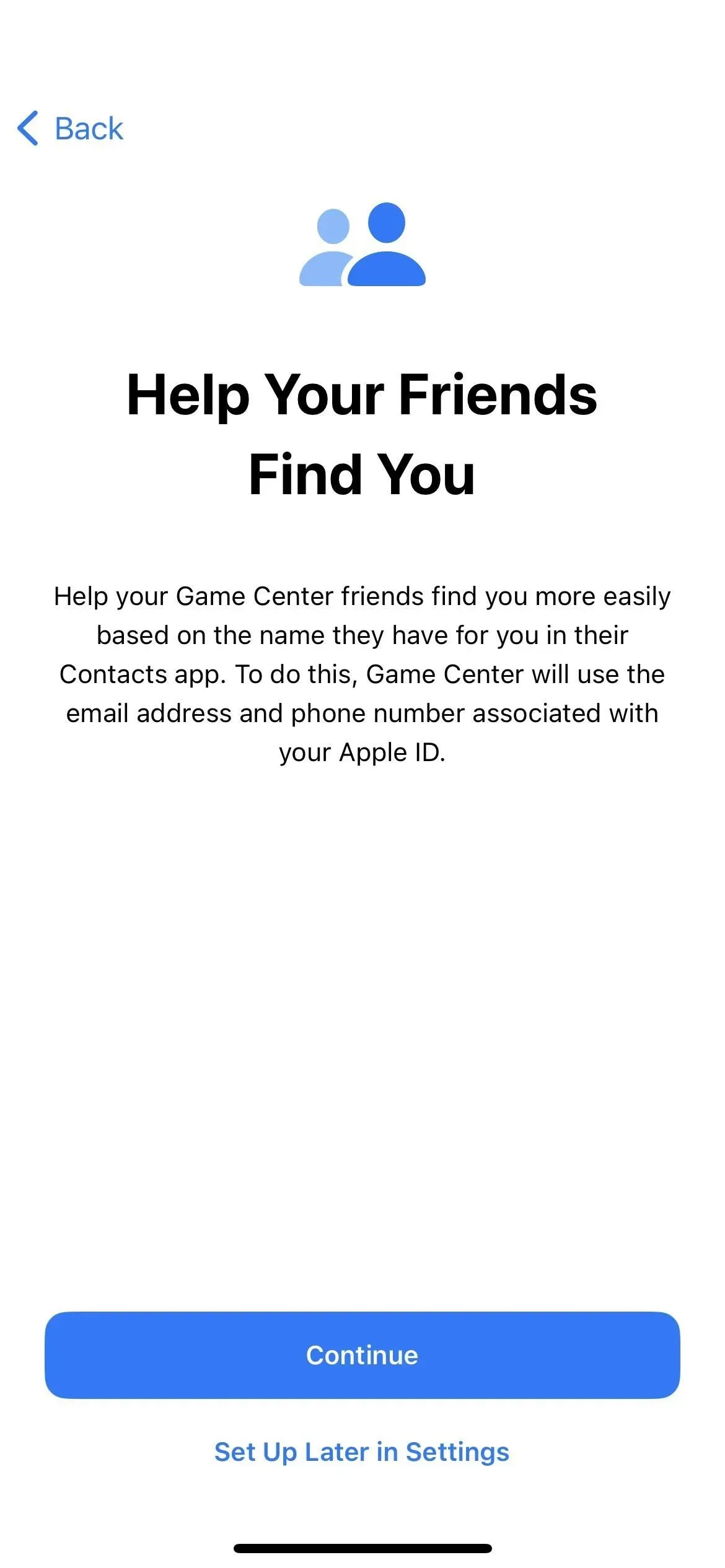
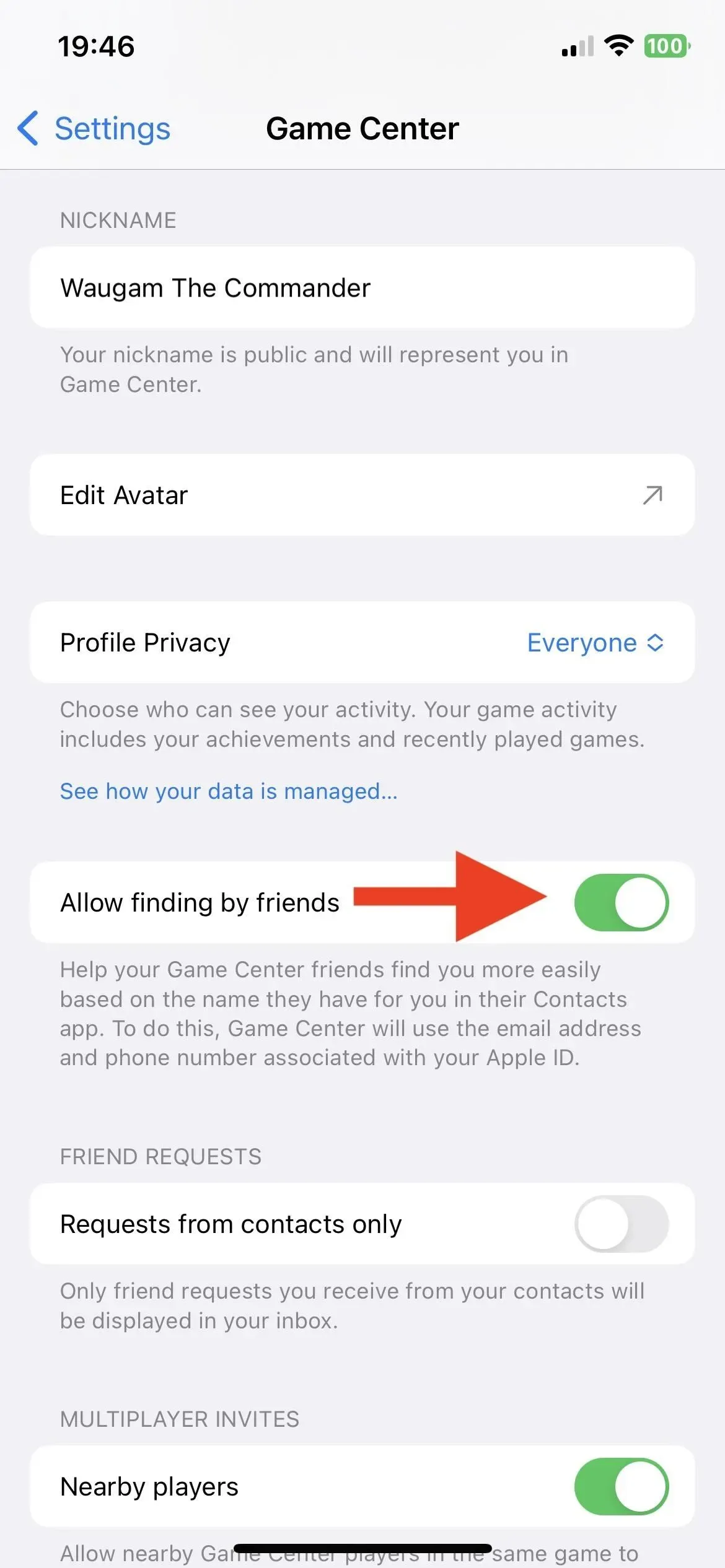
23. ロック画面の充電インジケーターの変更
iOS 16.0.2 以前で iPhone を電源に接続すると、ロック画面にバッテリー アイコンが表示され、その下に現在のバッテリーの割合が表示されます。iOS 16.1 では、バッテリーの上に現在の充電量が表示され、iPhone をタップして起動すると、時間の上に現在の充電量も表示され、充電の進行状況を常に最新の状態に保つことができます。
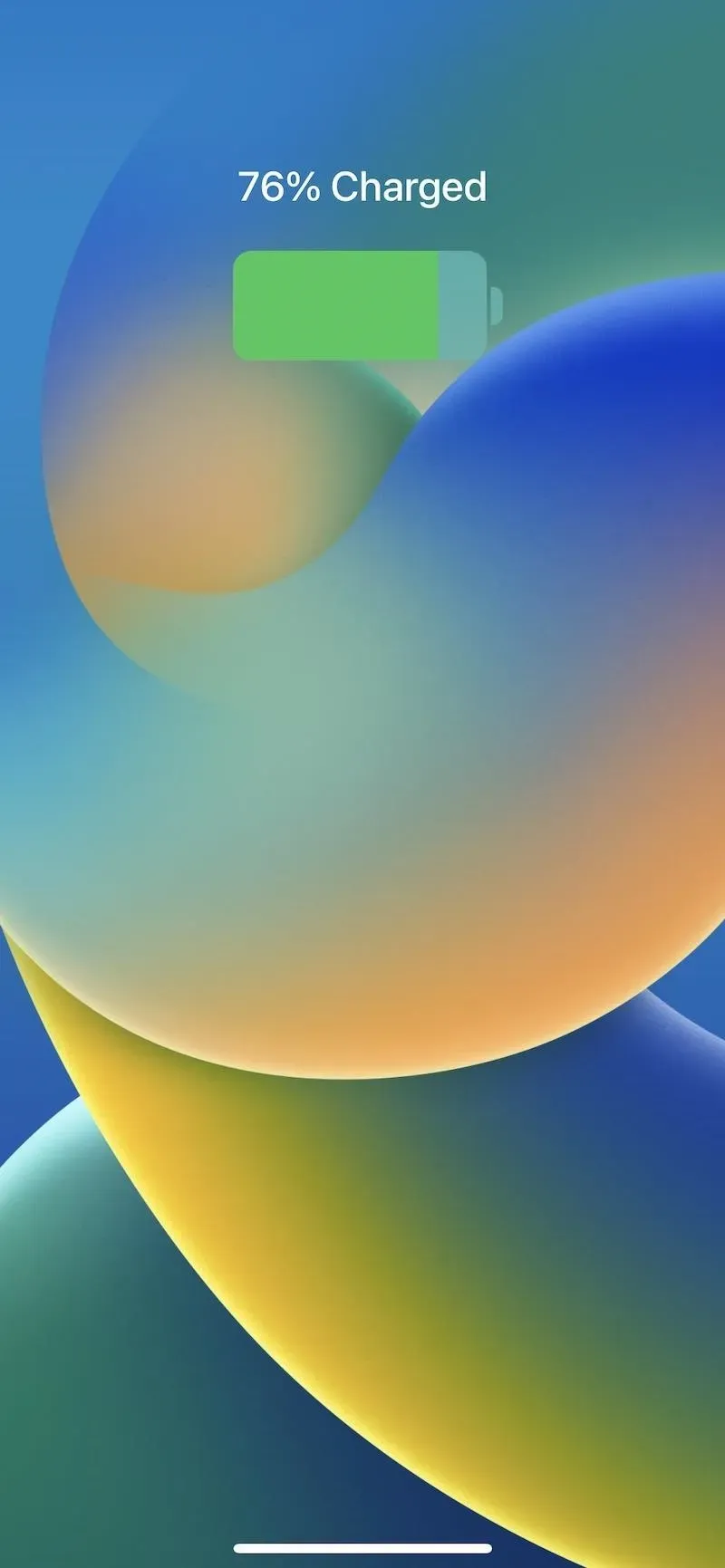
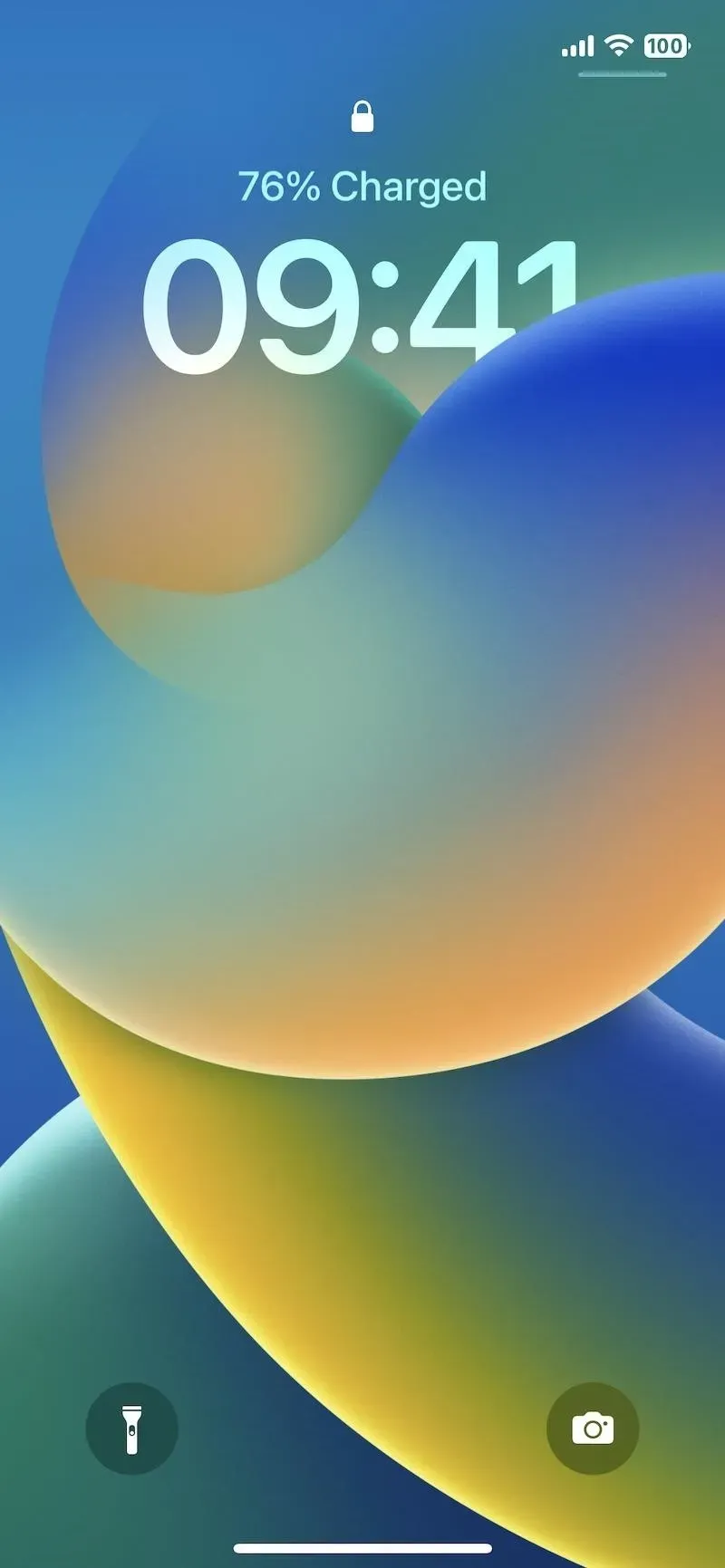
24.AirPods Pro 2の音量スクロールを無効にする
iOS 16.1 ソフトウェアでは、AirPods Pro 2 の「音量スワイプ」設定に新しいトグルが追加されています。iOS 16.1まではこれが唯一のオプションでしたが、これを有効にすると、AirPods Proのステムにあるセンサーを上下にスワイプすることで音量を調整できます。オフの場合、スワイプしても何も行われないため、誤って音量を調整し続ける場合に便利です。
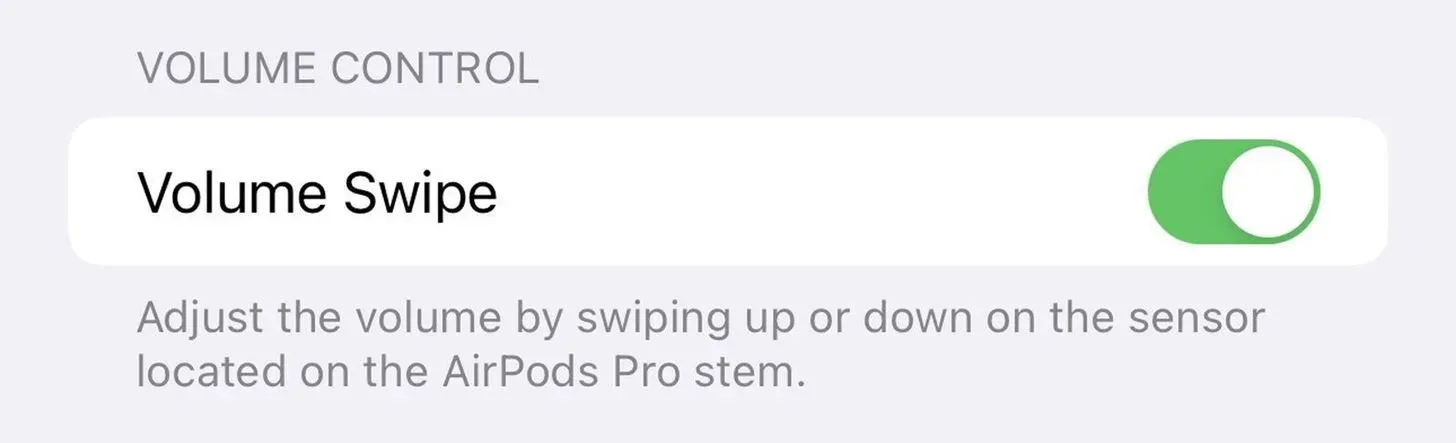
25. バグ修正
Apple によると、iOS 16.1 では以下の不具合が修正されています。したがって、これらのいずれかが発生している場合は、iOS 16.1 にまだアップデートしていない場合は、アップデートする価値があるかもしれません。
- 削除された会話がメッセージの会話リストに表示される場合があります。
- Reachability を使用している場合、動的アイランド コンテンツは利用できません。
- VPN アプリを使用すると、CarPlay が接続できない場合があります。
26. セキュリティアップデート
Apple は iOS および iPadOS 16.1 に 19 件のアップデートをリリースし、その一部では WebKit、ショートカット、Bluetooth などのセキュリティ問題が修正されています。
1 つのメジャー アップデートでは、「アプリケーションがカーネル権限で任意のコードを実行できる」問題が修正されています。これはほぼすべての iOS セキュリティ アップデートで見られますが、このアップデートでユニークなのは、Apple が「問題を認識している」と述べていることです。この問題が積極的に悪用されている可能性があると報告しています。」したがって、iOS または iPadOS 16.1 にアップグレードする理由が必要な場合は、これで十分です。
コメントを残す